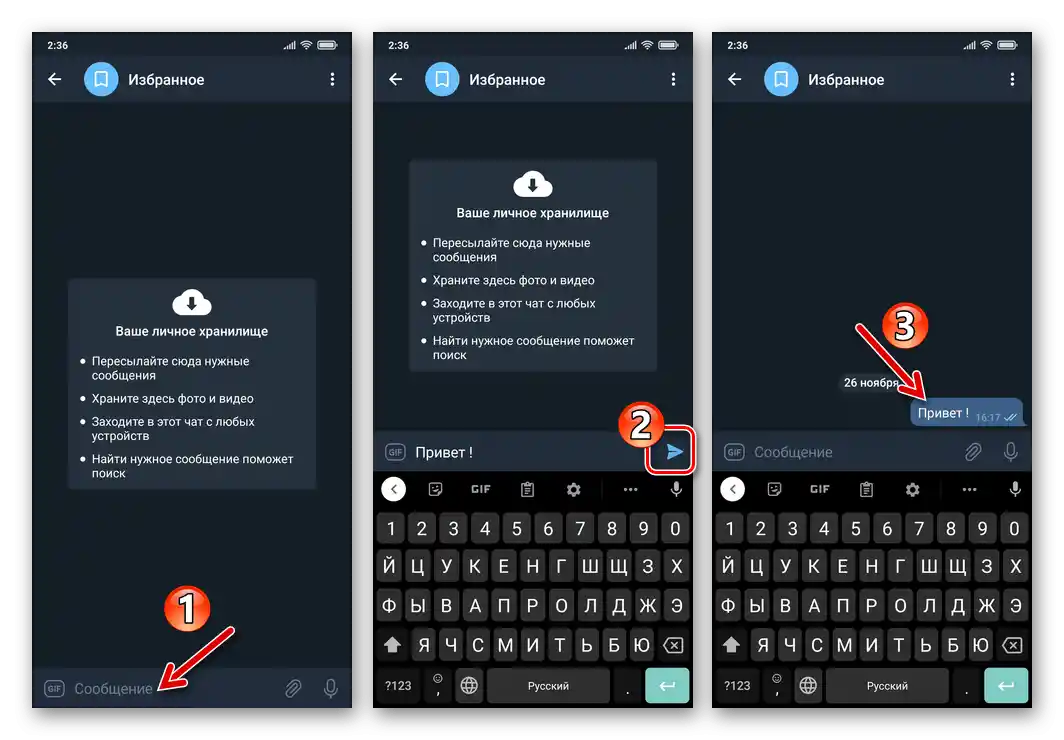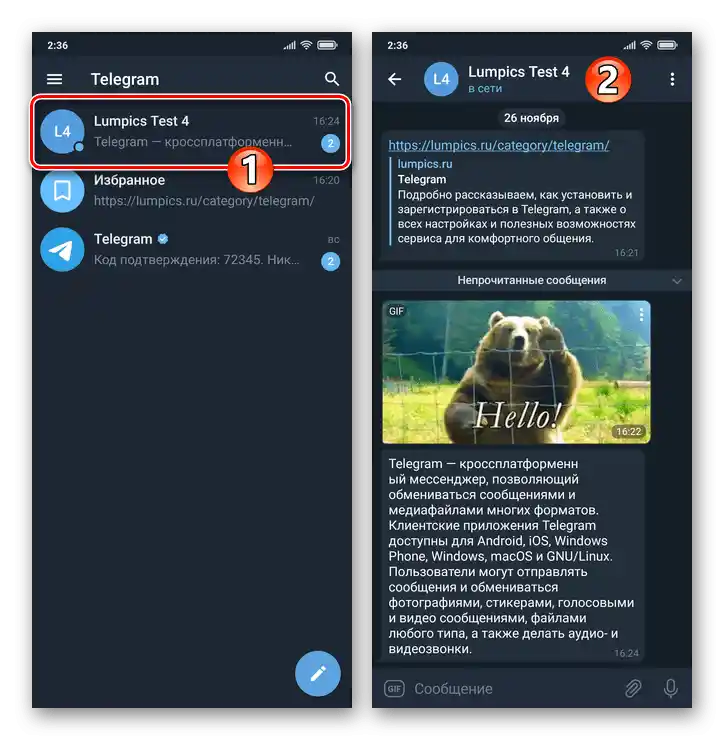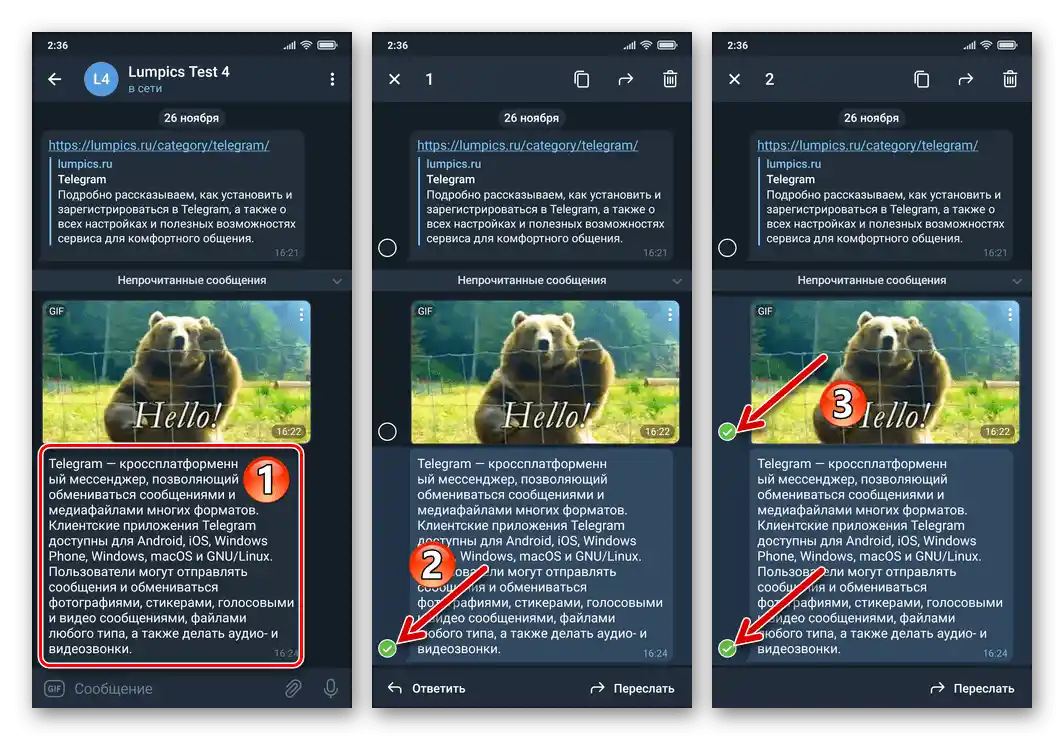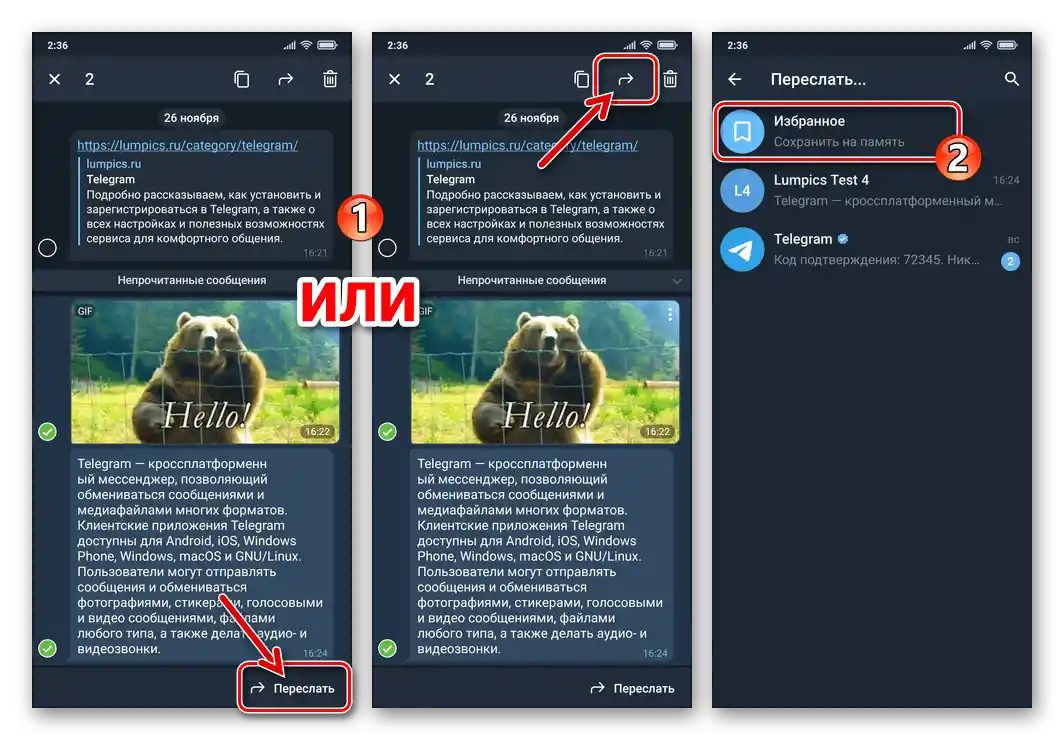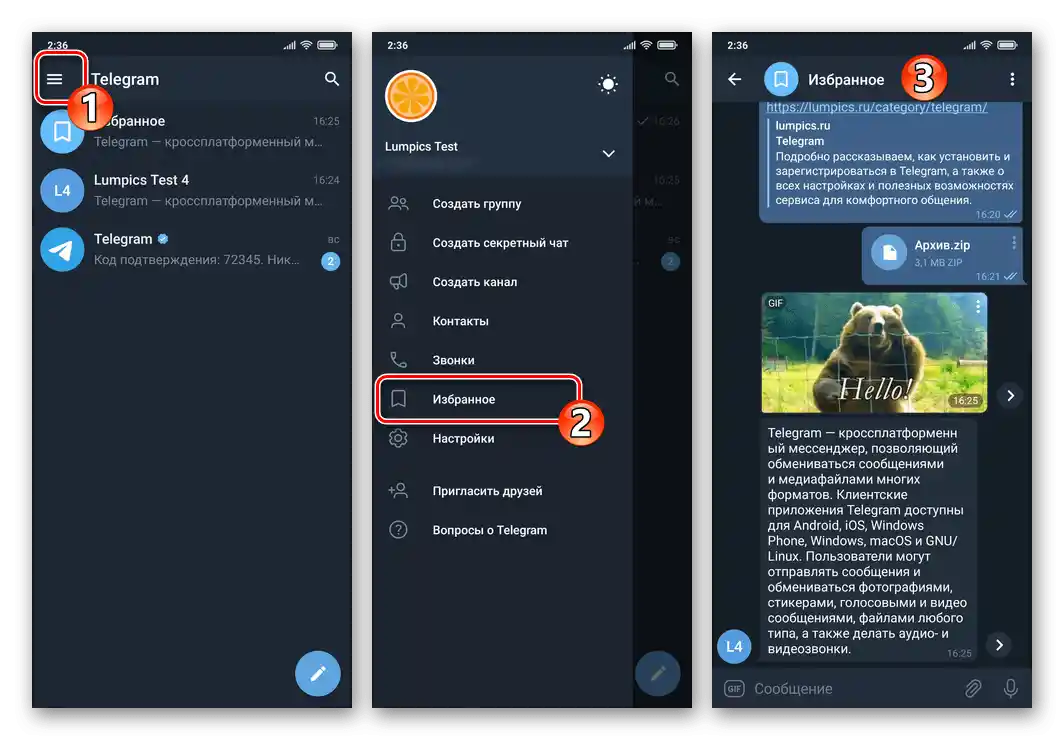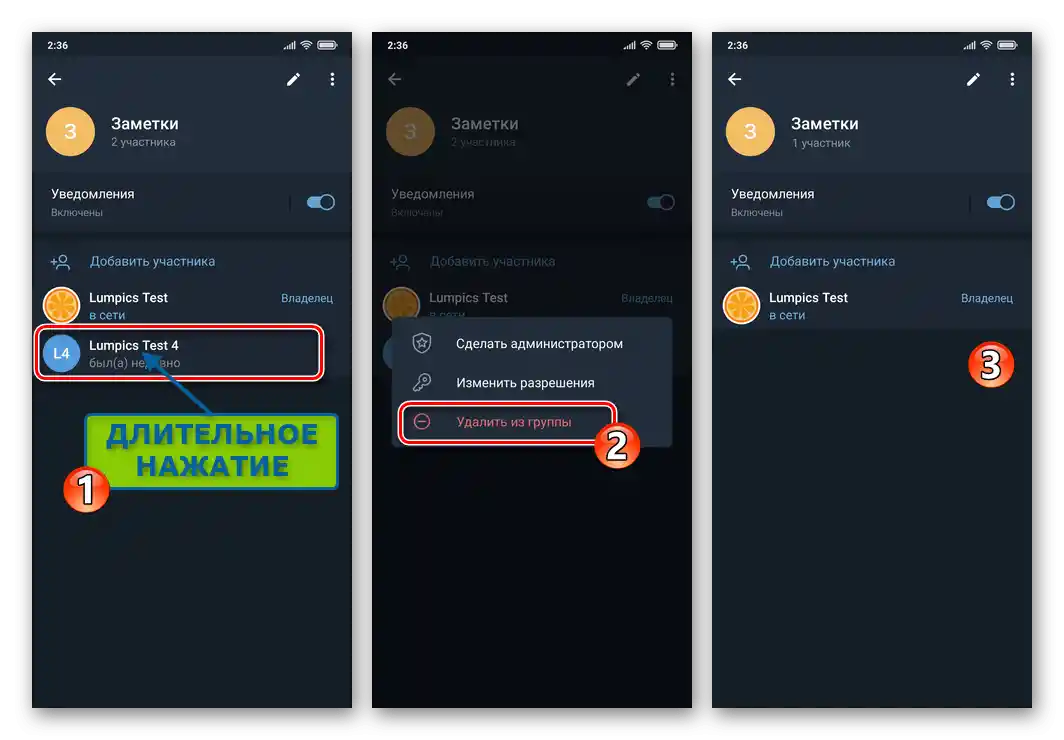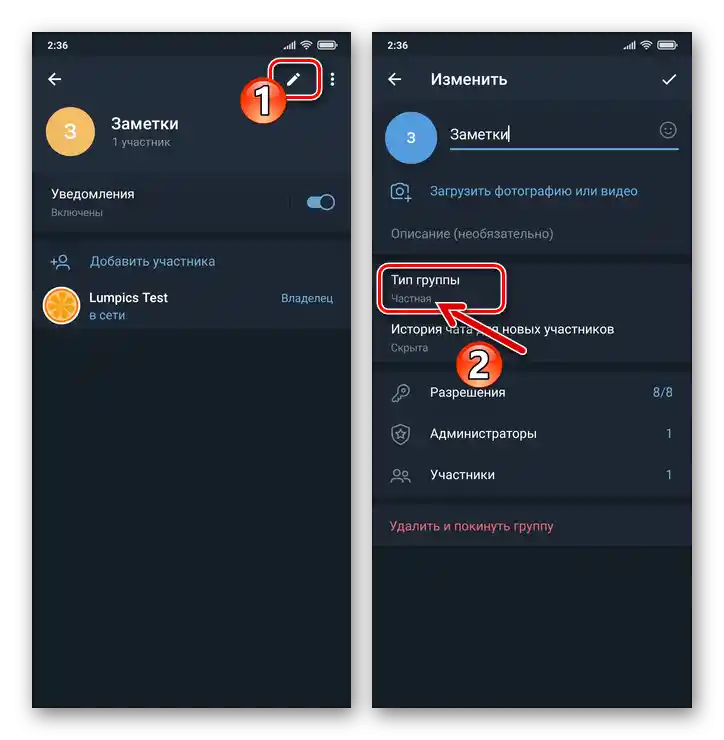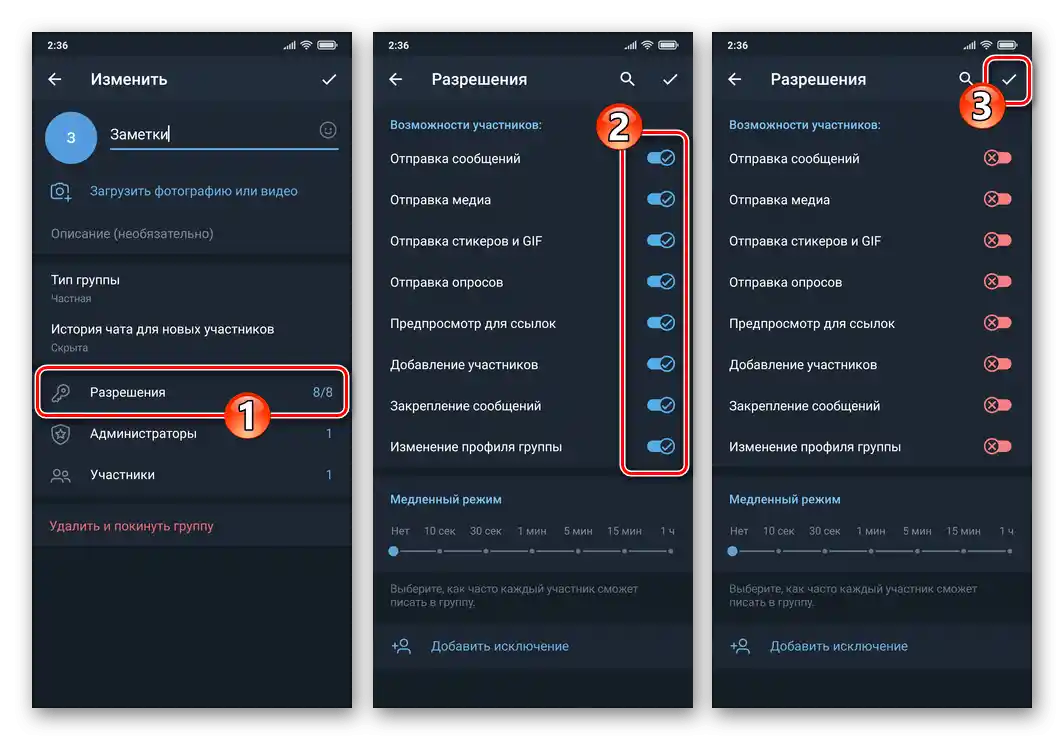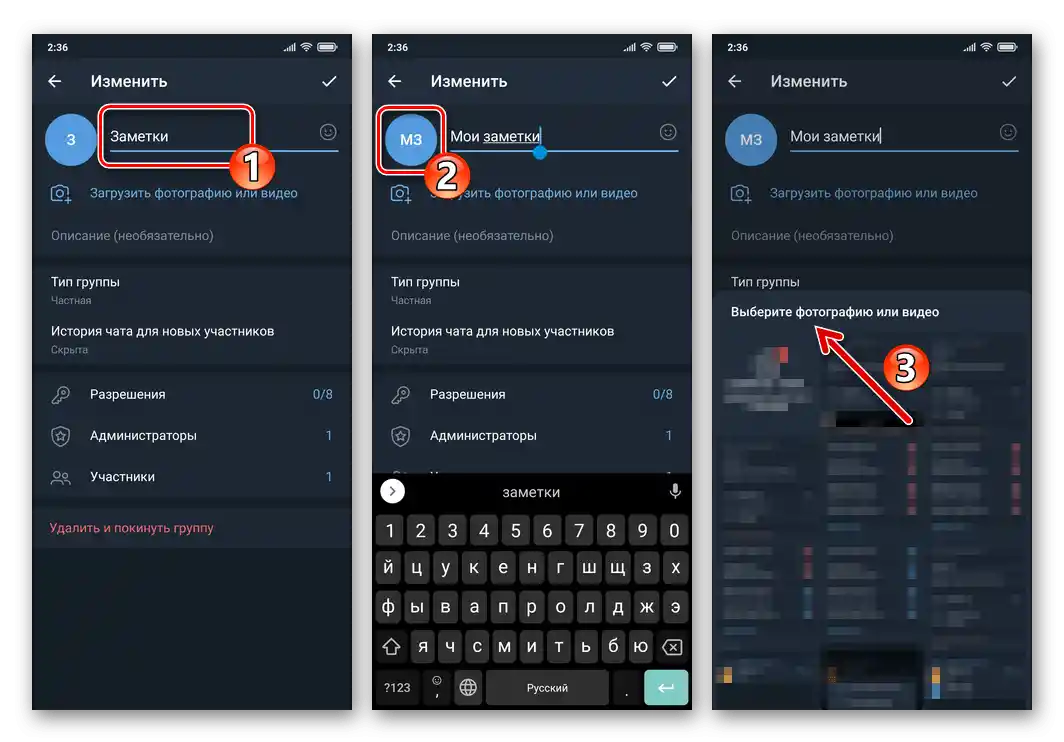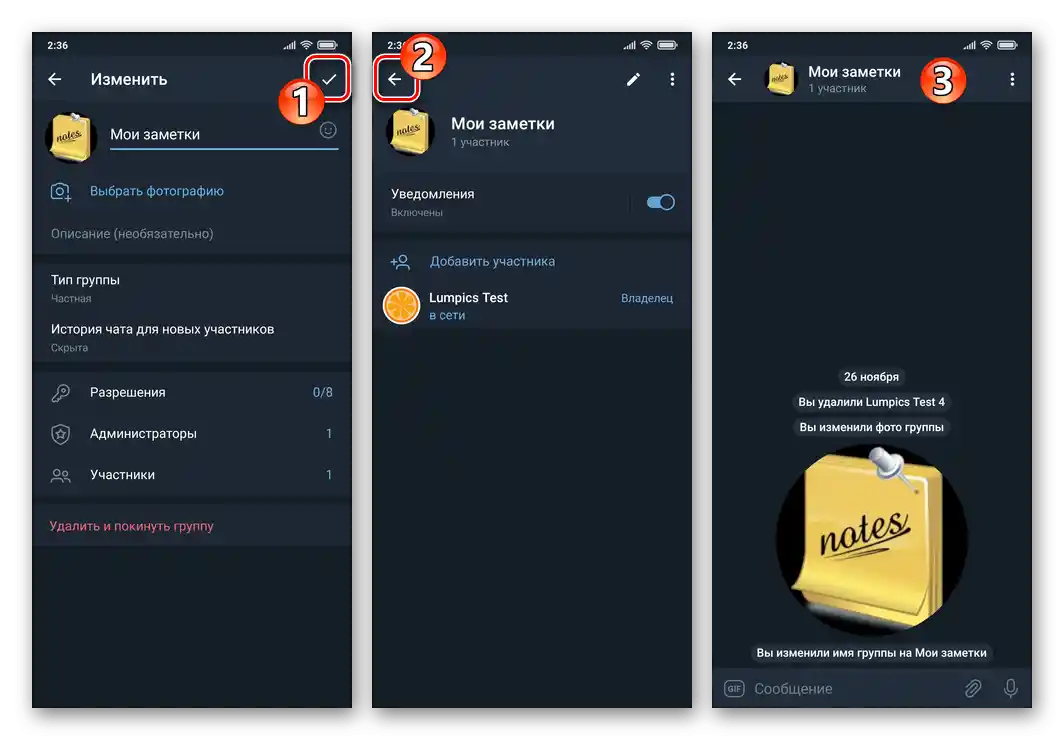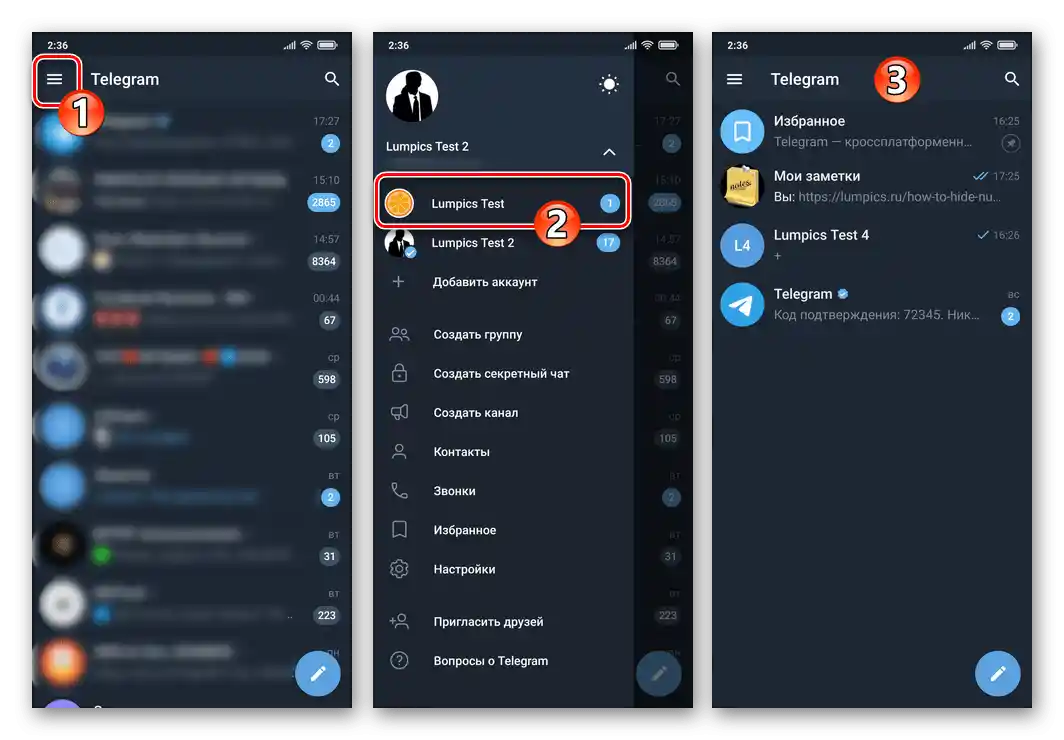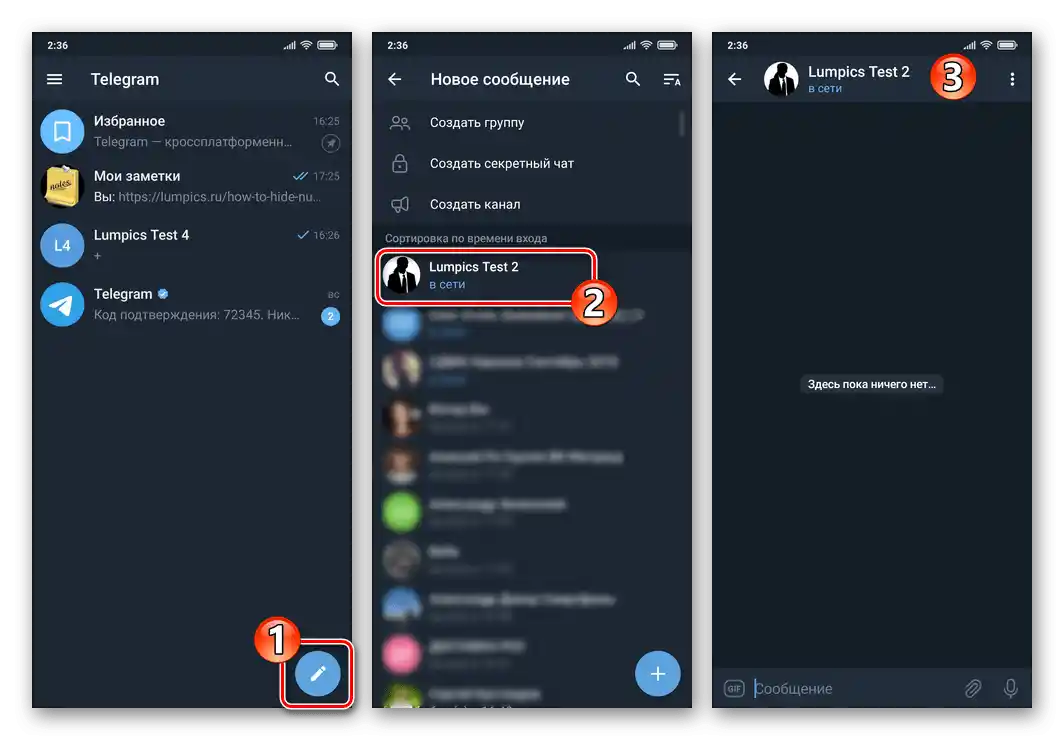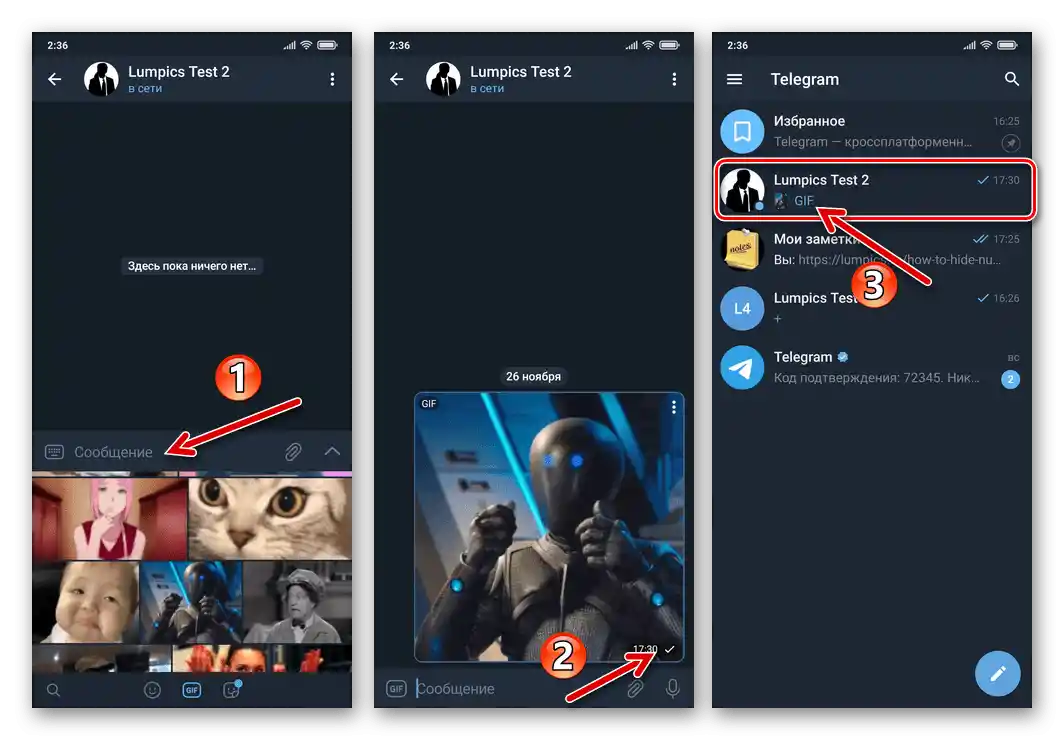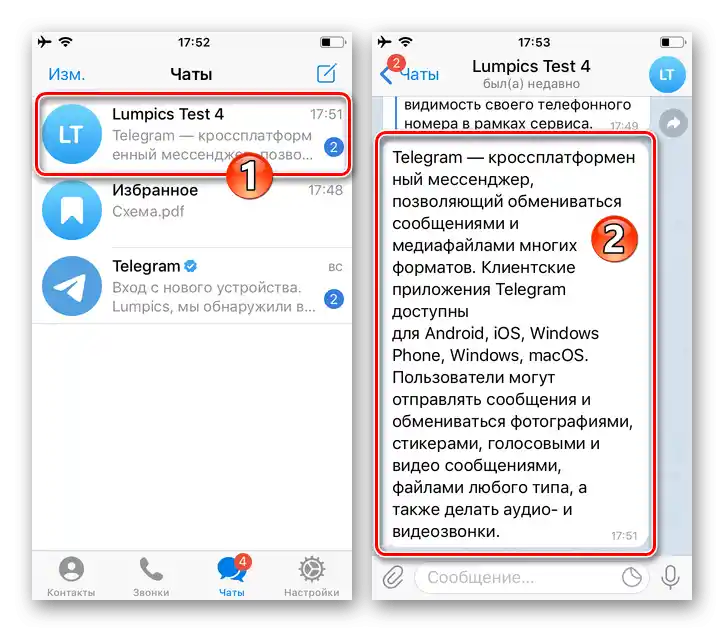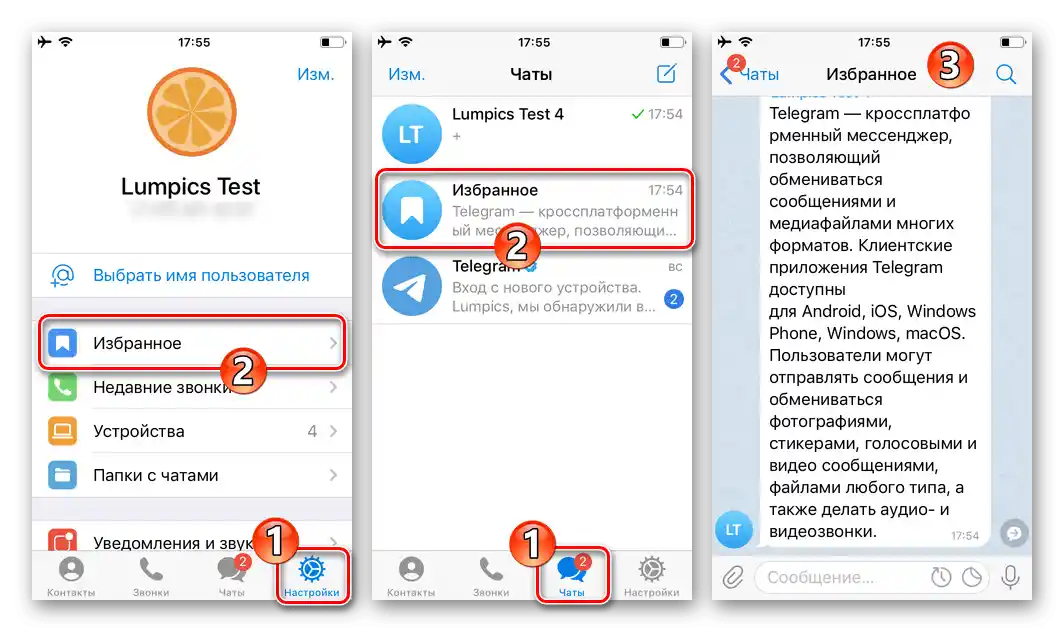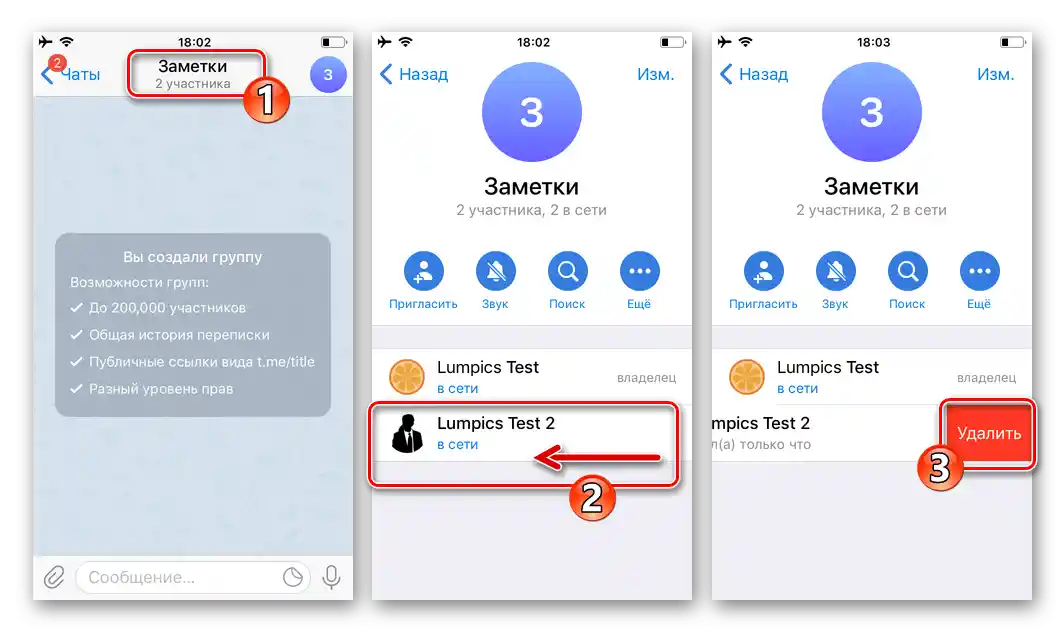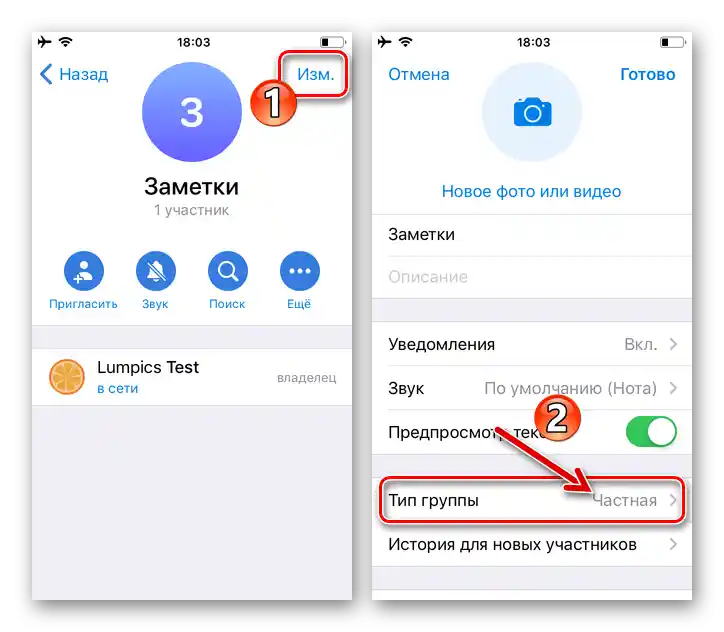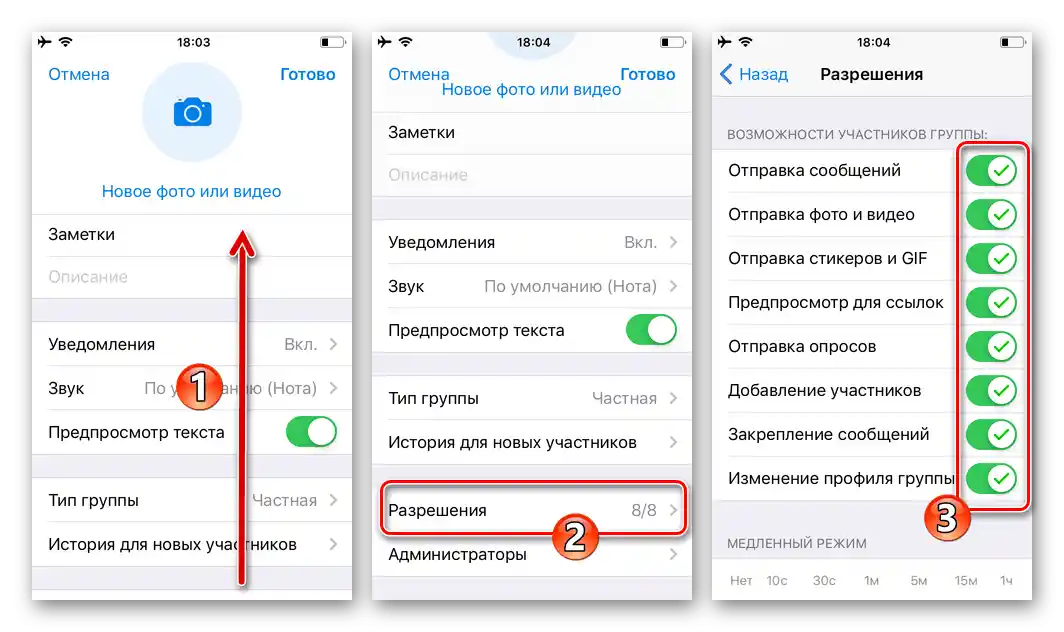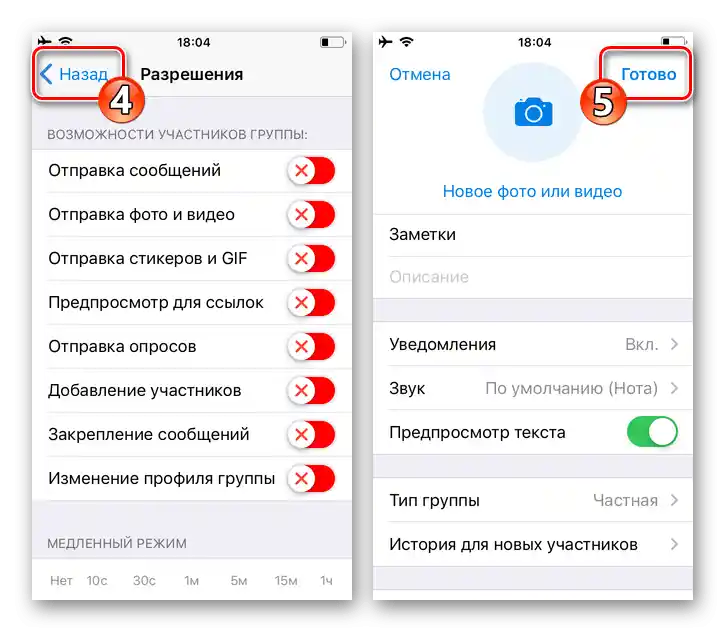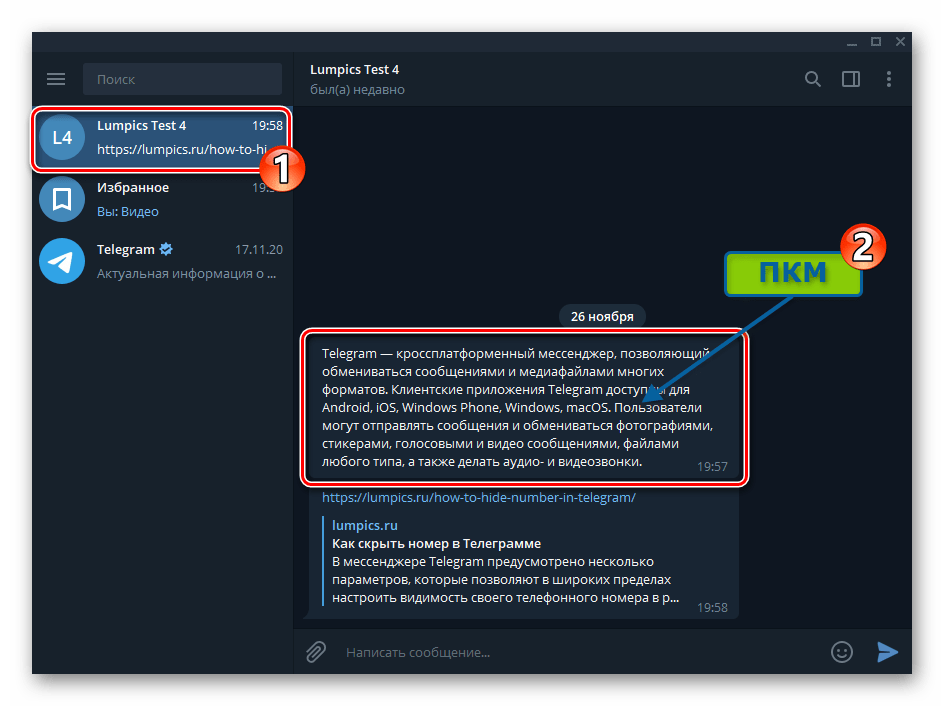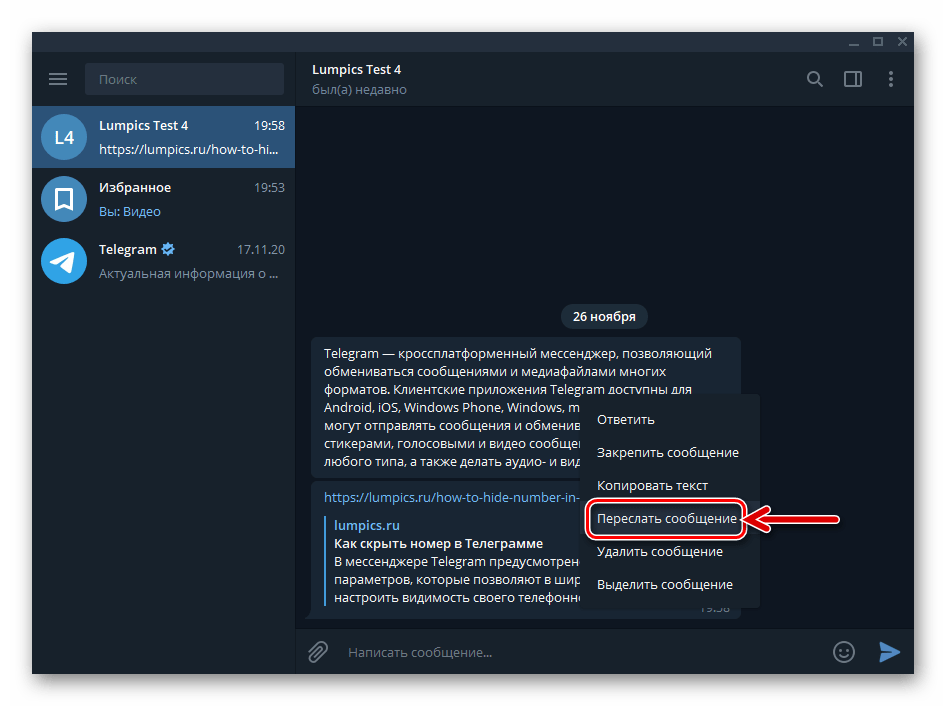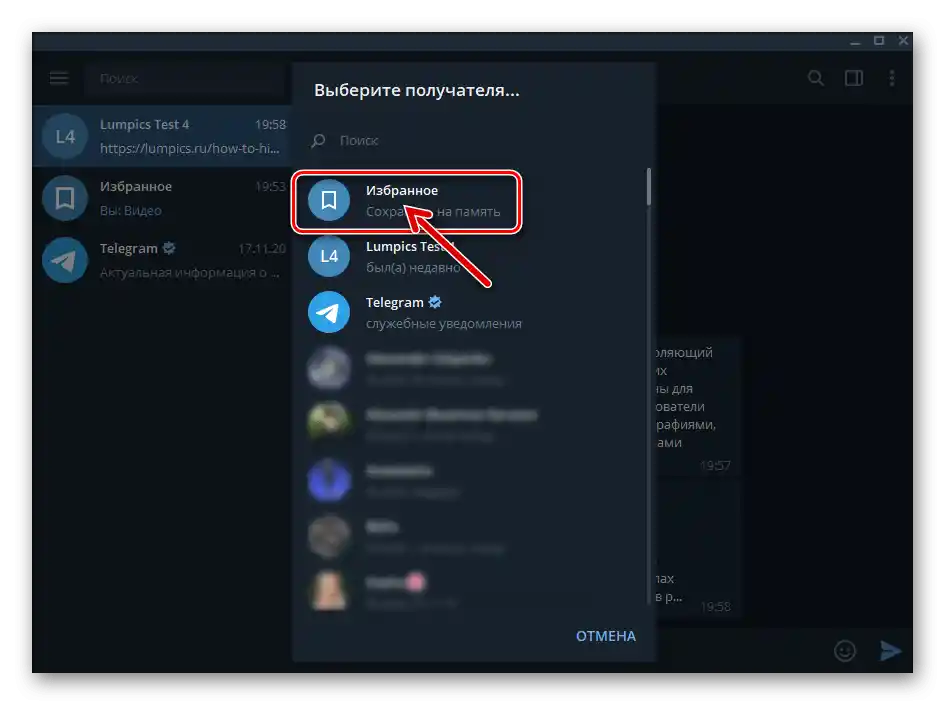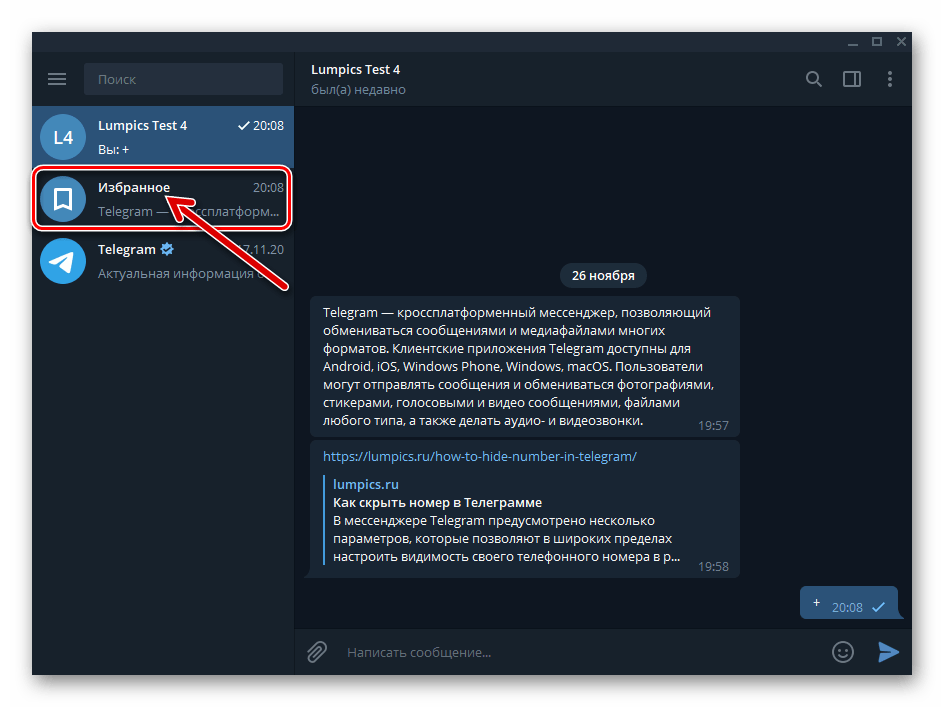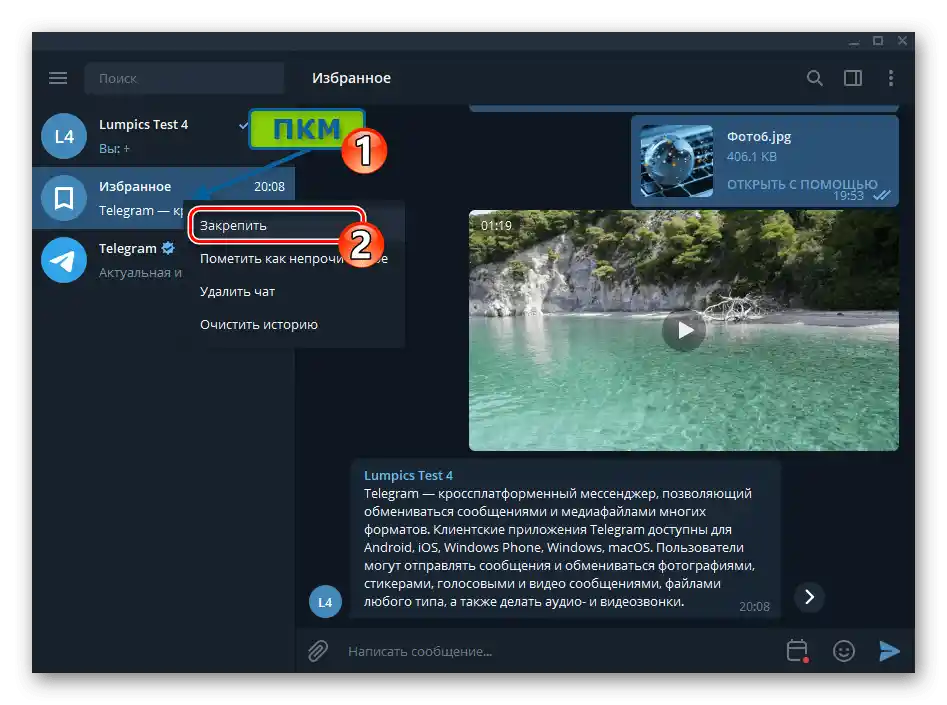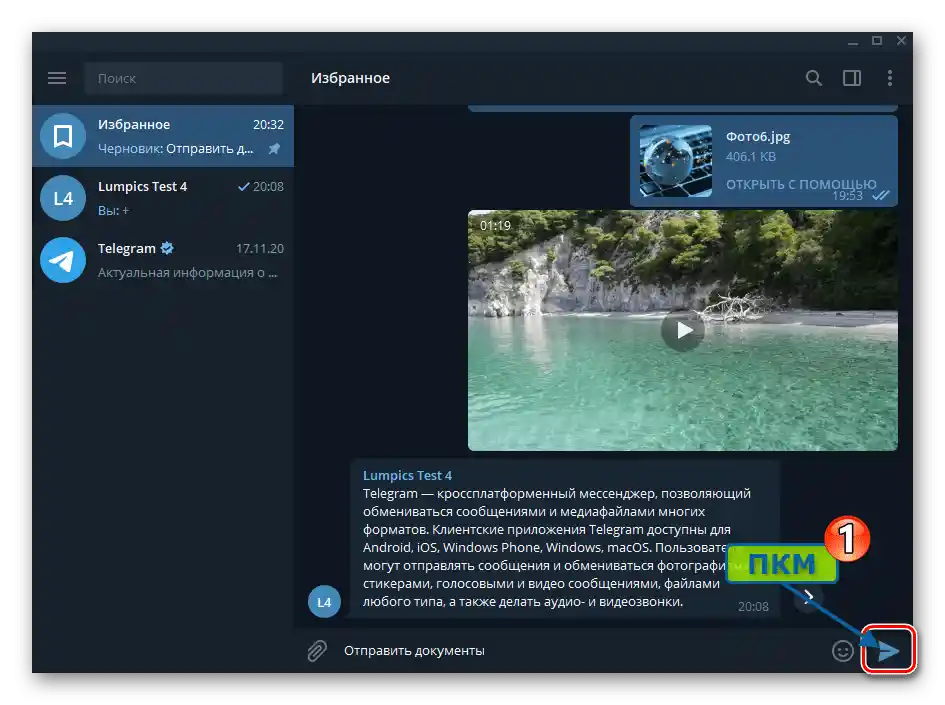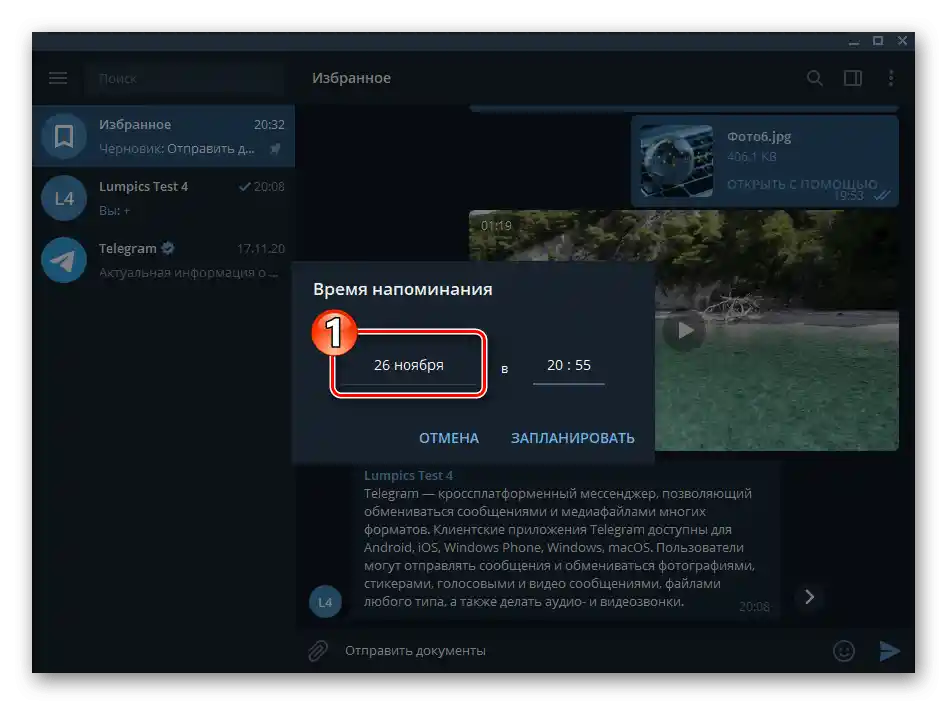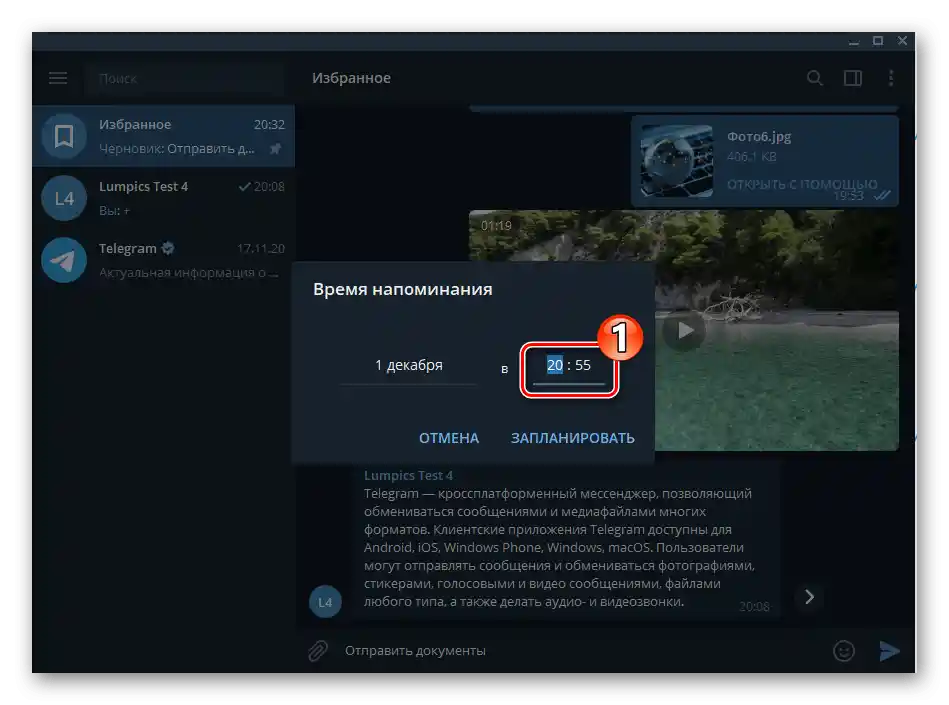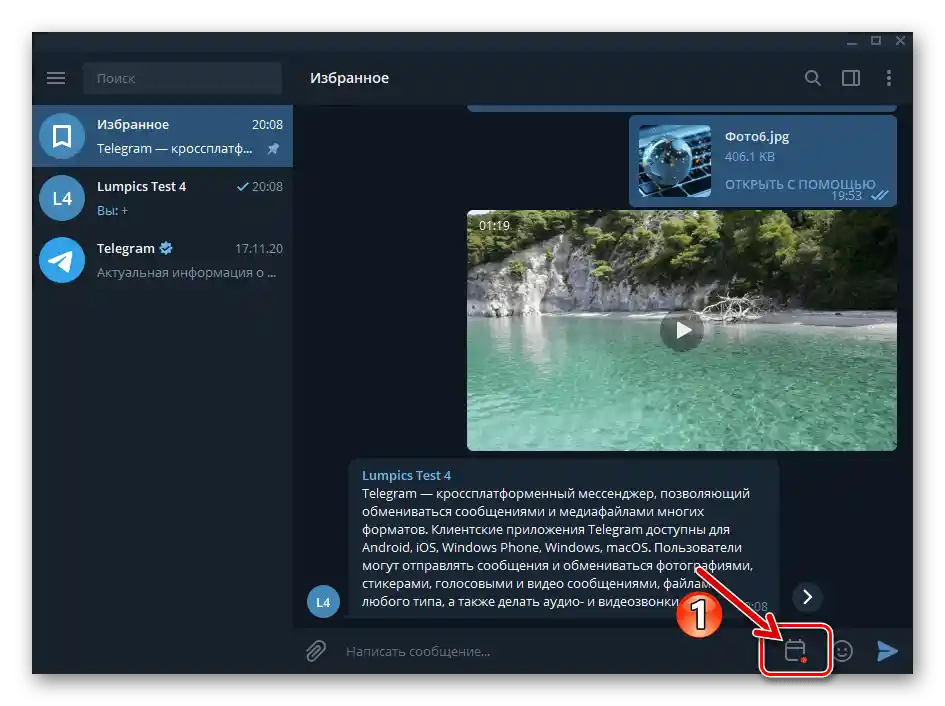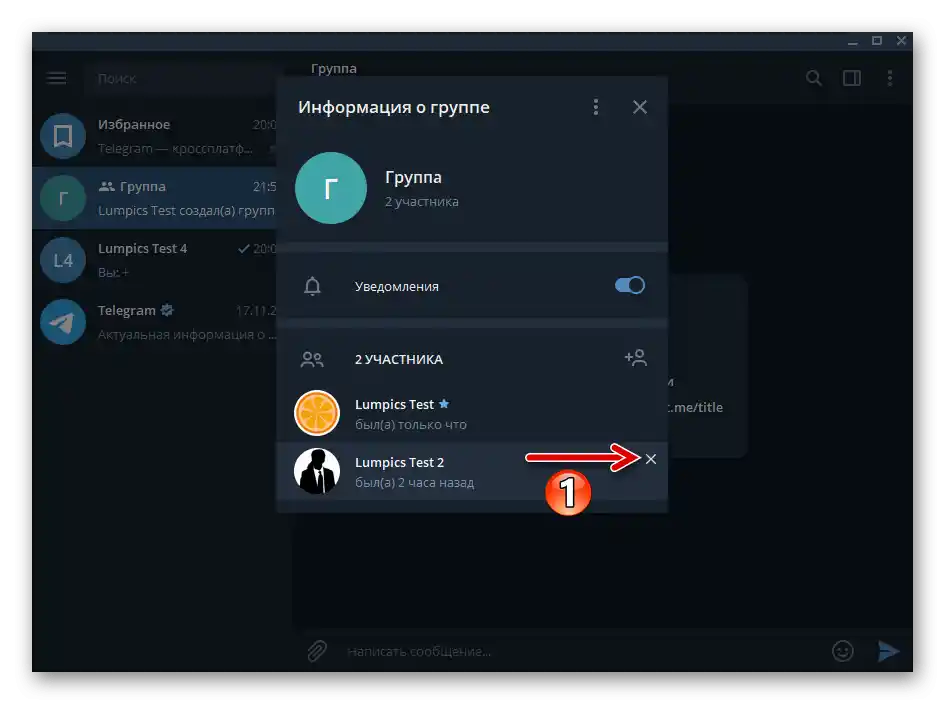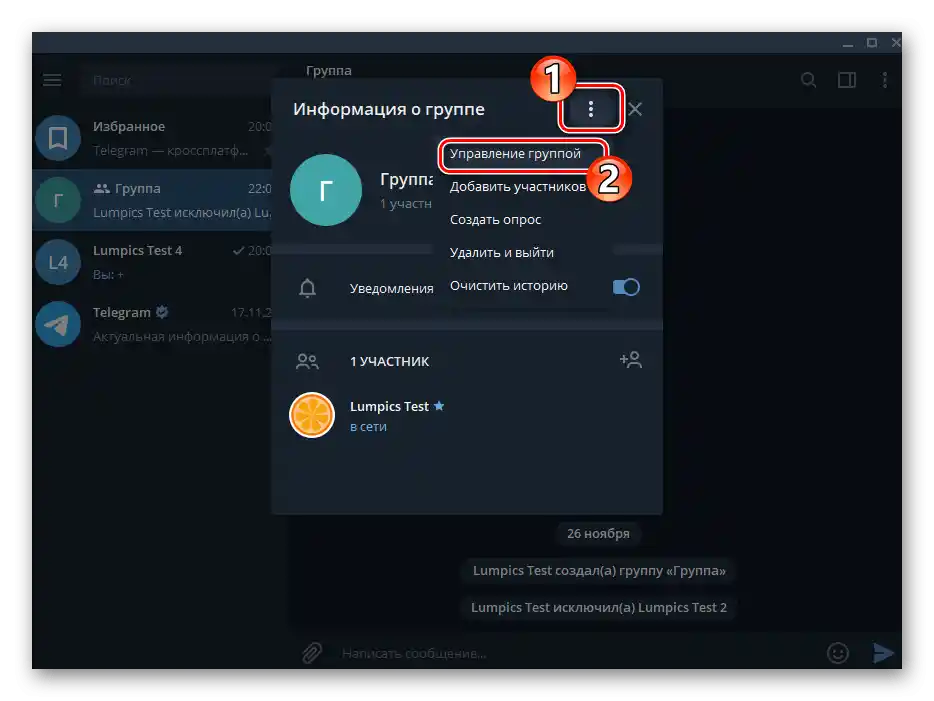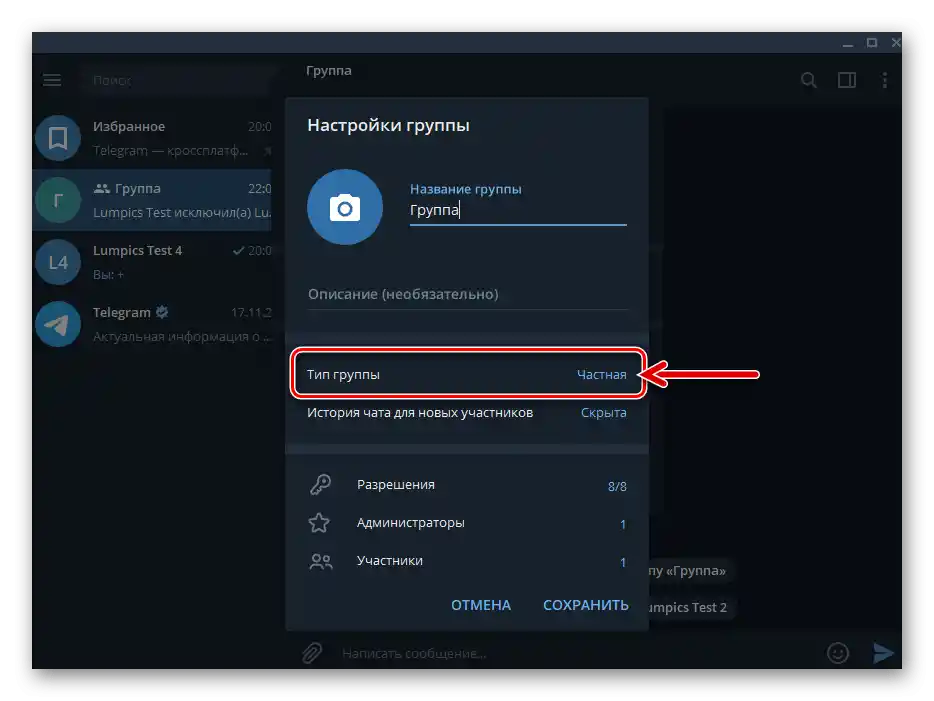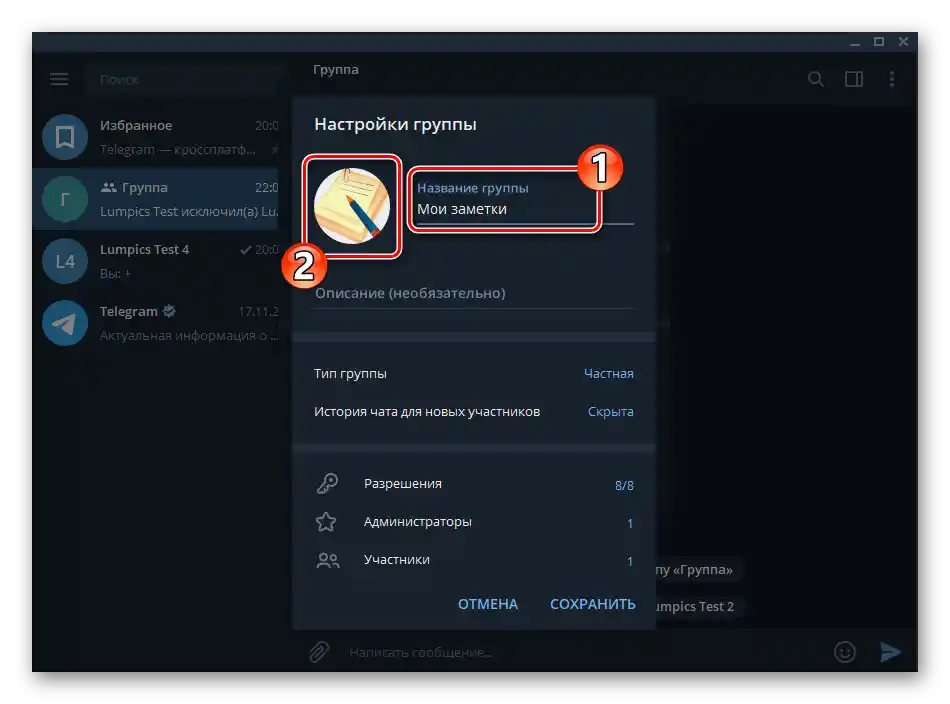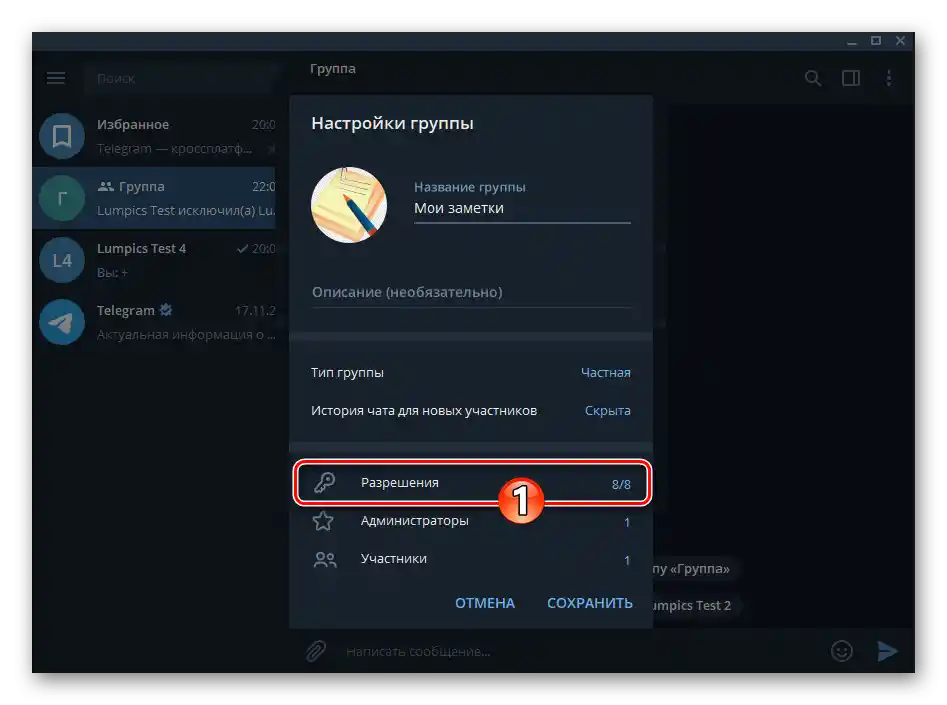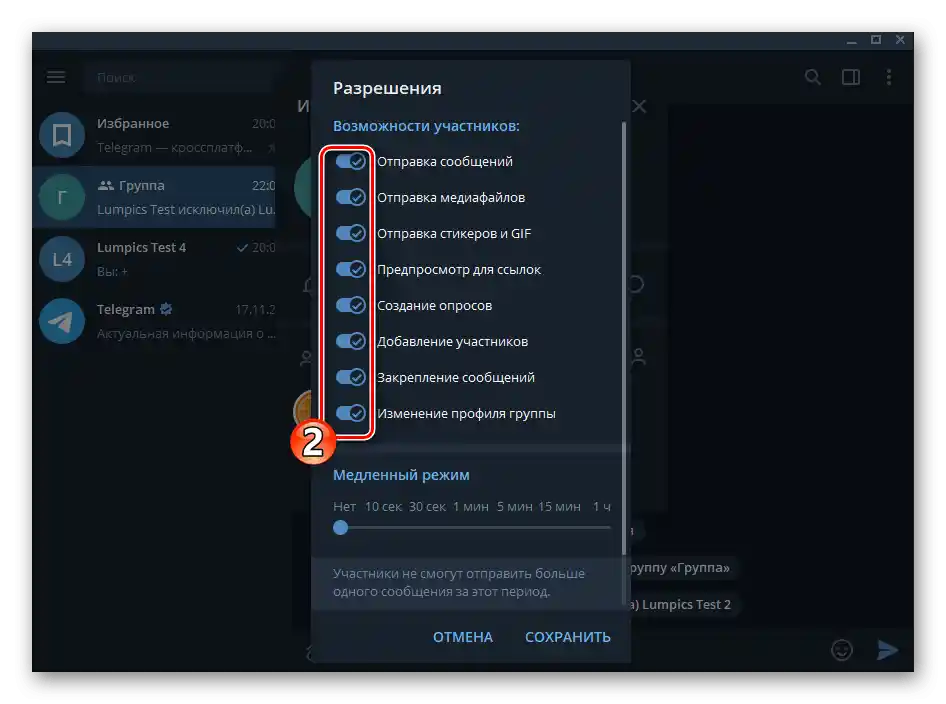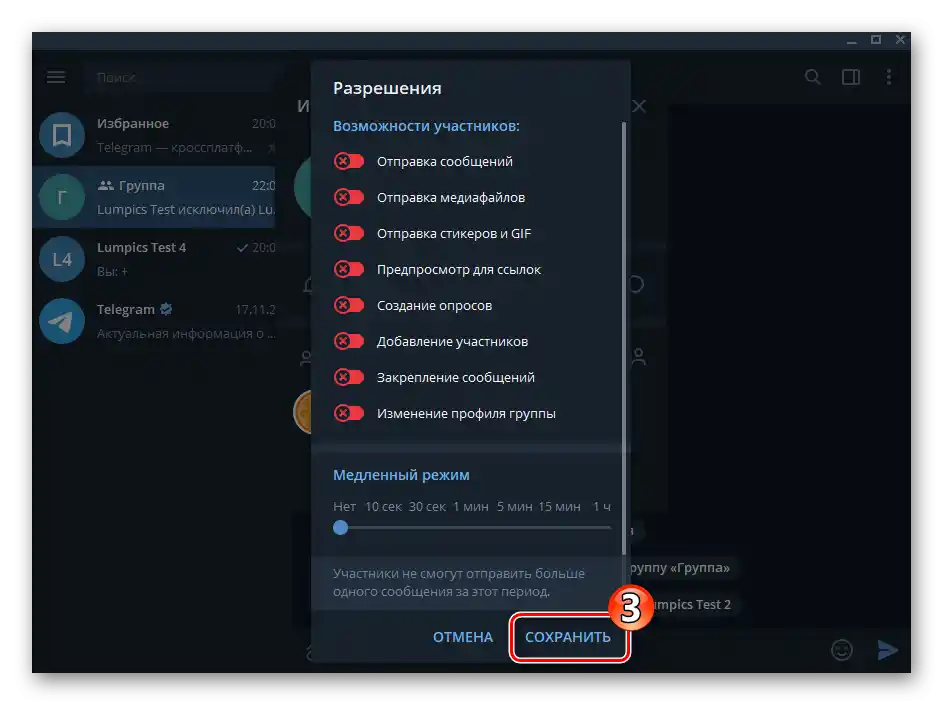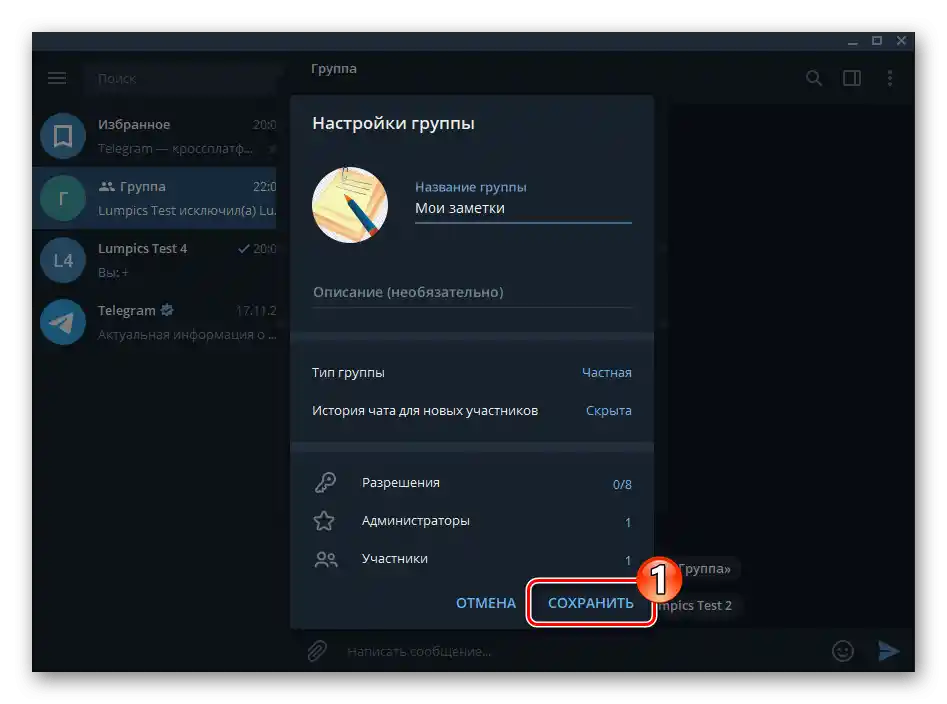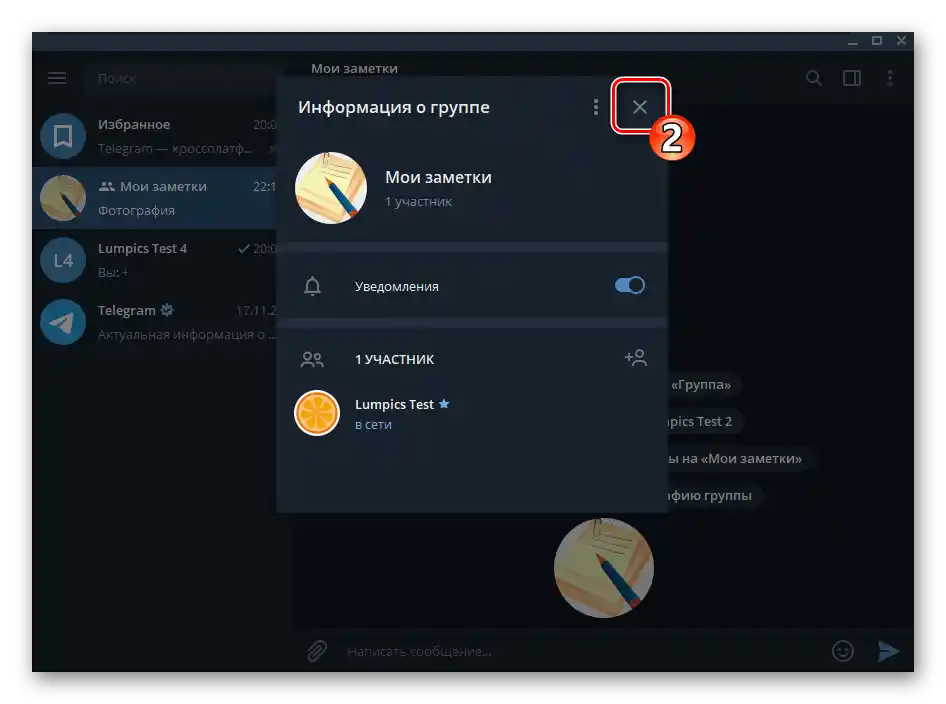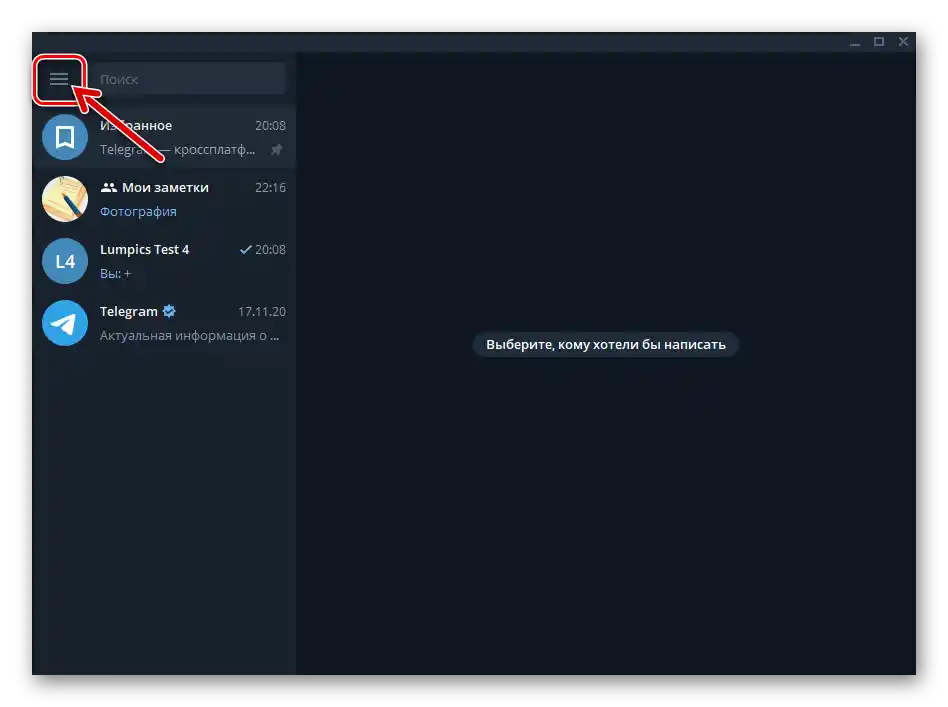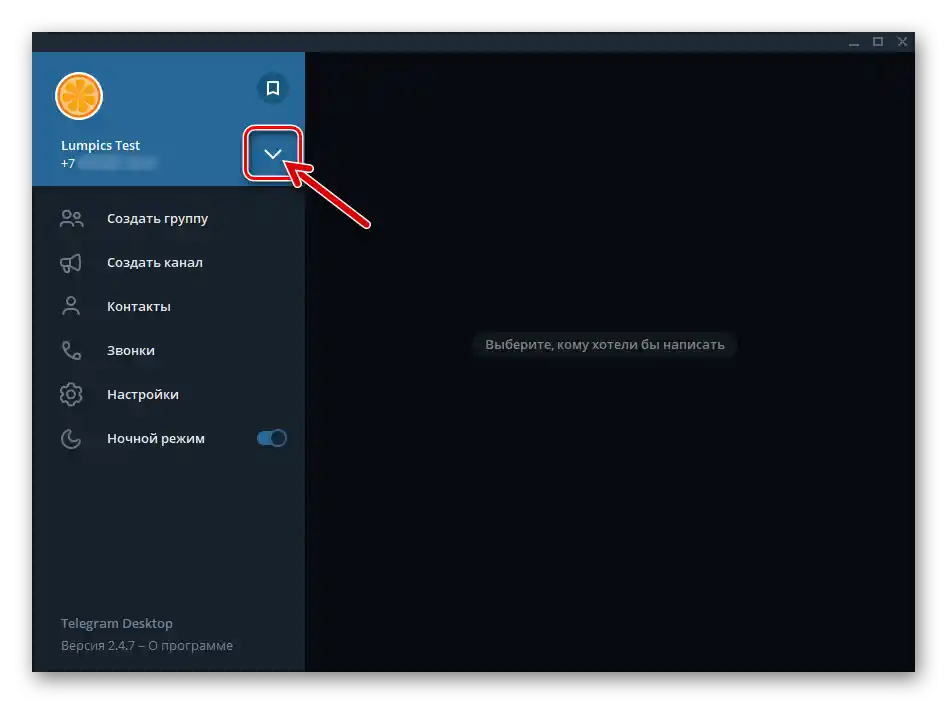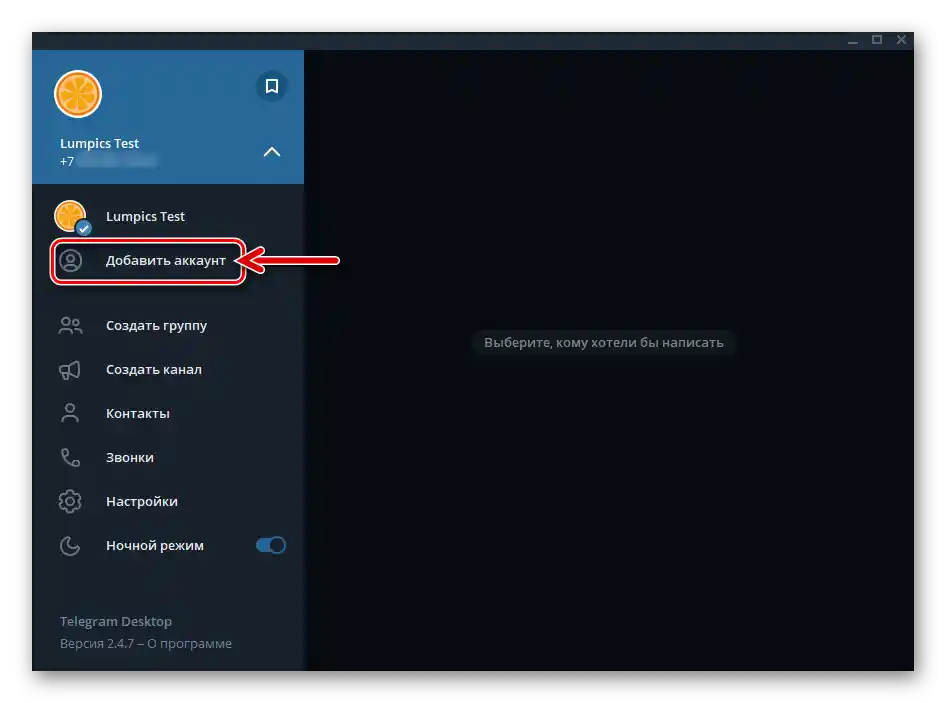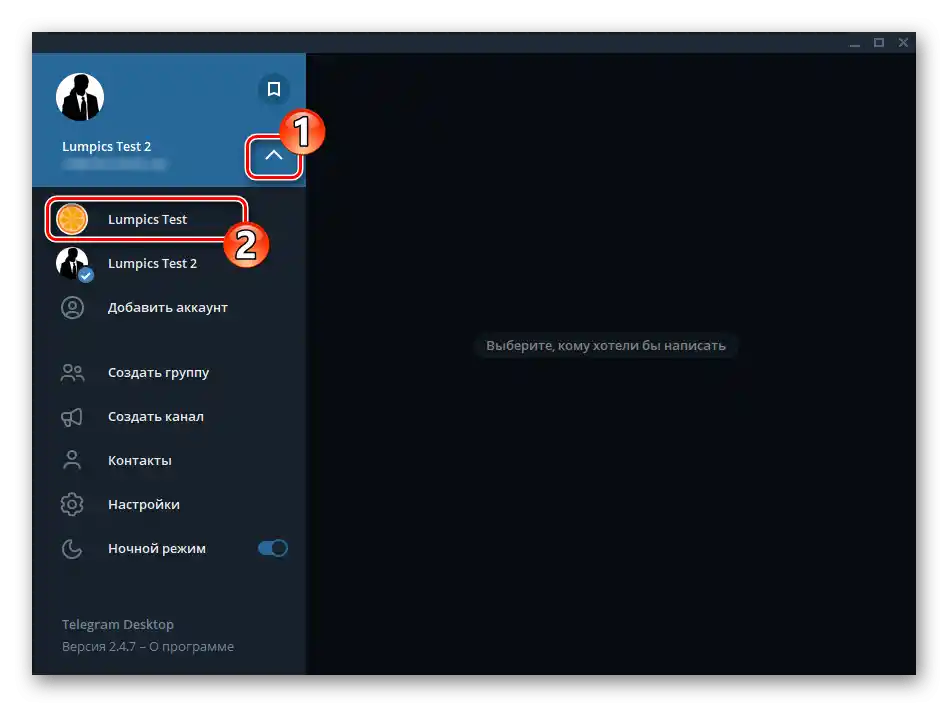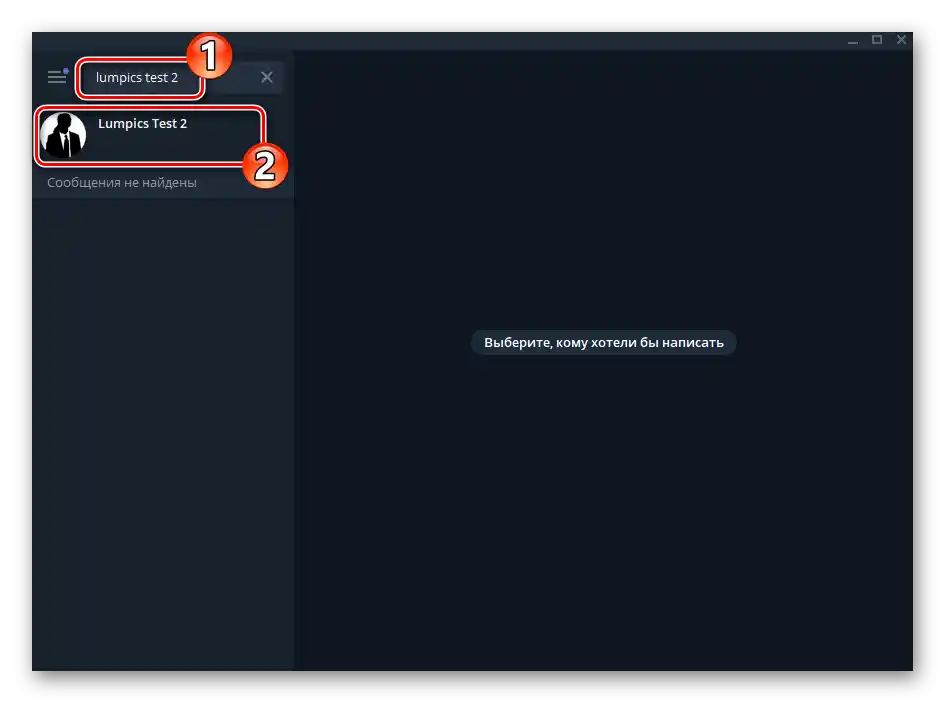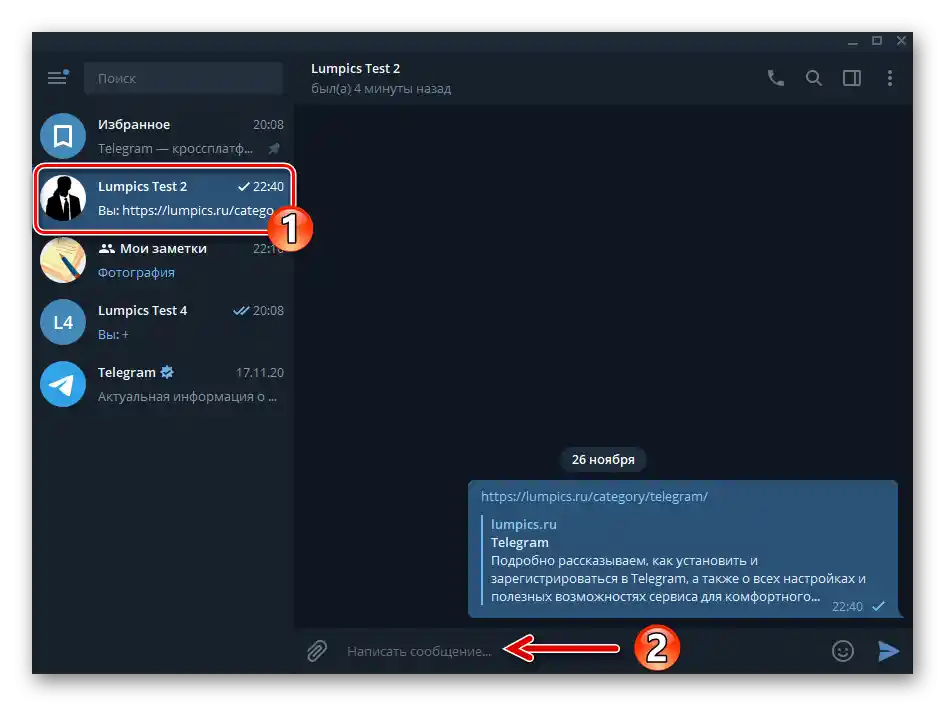Зміст:
Android
Telegram для Android, як, в принципі, і будь-яка інша версія месенджера, дозволяє організувати написання повідомлень та відправку будь-якої іншої інформації (контент, файли) самому собі не єдиним способом. Усе необхідне для створення доступного єдиній людині (тобто вам) чату є в додатку, потрібно лише вибрати найбільш зручний з власної точки зору підхід або поетапно застосувати всі запропоновані далі прийоми для досягнення різних кінцевих цілей.
Спосіб 1: Обране
Можливість передавати самому собі повідомлення через Telegram доступна спочатку кожному його користувачу. У месенджері передбачений спеціальний чат, а точніше, отримавший назву "Обране" модуль, до якого маєте доступ тільки ви, і де можете зберігати будь-яку інформацію.
- Відкрийте Телеграм і викличте меню додатку, торкнувшись трьох рисок у верхньому куті екрана зліва. У переліку опцій натисніть "Обране".
- Напишіть будь-яке повідомлення в полі введення тексту на екрані відкритого чату і торкніться кнопки "Відправити". В результаті введена інформація миттєво відобразиться у вашій "бесіді" з самим собою і буде зберігатися там до моменту, поки ви її не видалите.
![Telegram для Android - надсилання текстового повідомлення в чат Обране]()
З точки зору доступних для збереження типів даних розглянутий розділ нічим не відрізняється від будь-якого іншого чату в месенджері. Тобто, крім текстових повідомлень, ви можете помістити в "Обране" посилання на веб-ресурси, різний контент і файли будь-якого типу.
- Окрім прямого поповнення "Обраного" вищезазначеним чином, ви можете вказати цей модуль як отримувача пересилаємих з інших чатів повідомлень:
- Відкрийте діалог або групу в Telegram, де міститься одне або кілька повідомлень, які ви хочете зберегти.
- Довго натискайте на області копійованого з переписки повідомлення, щоб його виділити. За потреби відмітьте ще кілька повідомлень, торкаючись розташованих зліва від них чекбоксів.
- Натисніть на розташовану внизу екрану праворуч напис "Переслати" або тапніть по стрілці в відображеній зверху панелі інструментів. Натисніть на перший за рахунком пункт у відкритому списку ваших контактів – "Обране".
![Telegram для Android - відкриття чату з повідомленнями та контентом для збереження в Обраному]()
![Telegram для Android - Вибір кількох повідомлень у чаті для пересилання в Обране]()
![Telegram для Android - пересилання одного або кількох повідомлень з чату в Обране свого месенджера]()
- В подальшому ви завжди можете отримати доступ до збереженої вищезазначеним чином інформації, відкривши "Обране" з головного меню месенджера.
![Telegram для Android - перехід до перегляду вмісту чату Обране з головного меню месенджера]()
Крім того, особисте Telegram-хмара відображається в переліку "Чати" додатку, а для забезпечення максимально швидкого доступу до збережених даних можна "Закріпити" розглядуваний модуль над іншими чатами шляхом виділення довгим натисканням на заголовок і потім вибору відповідного інструменту в меню опцій.
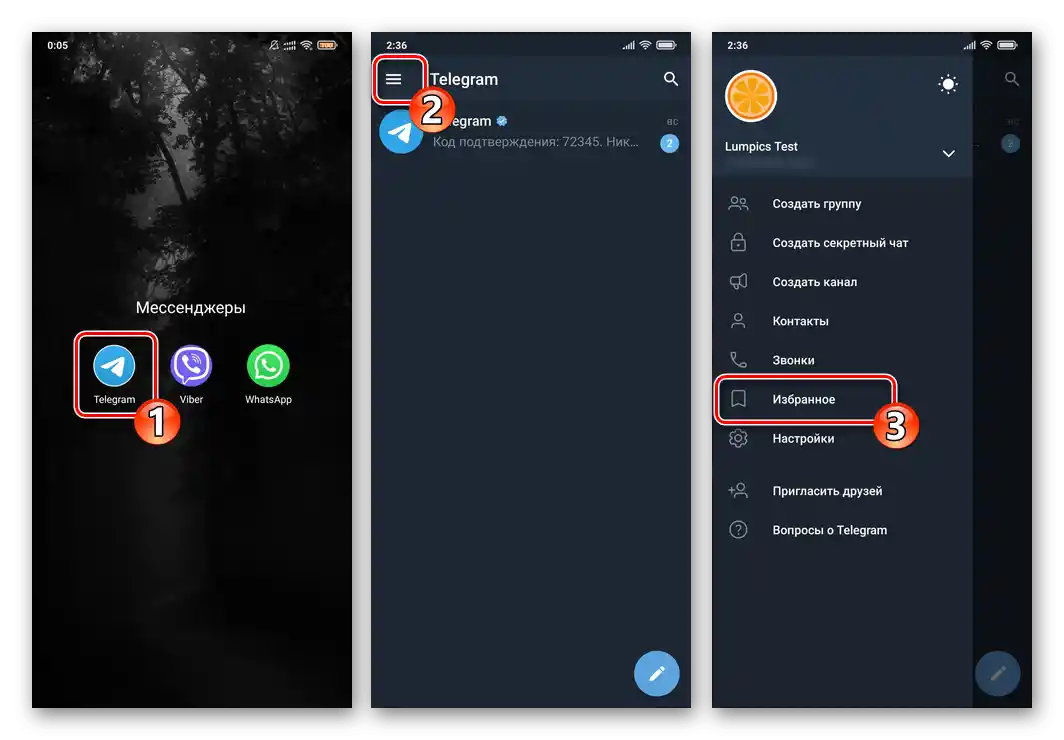
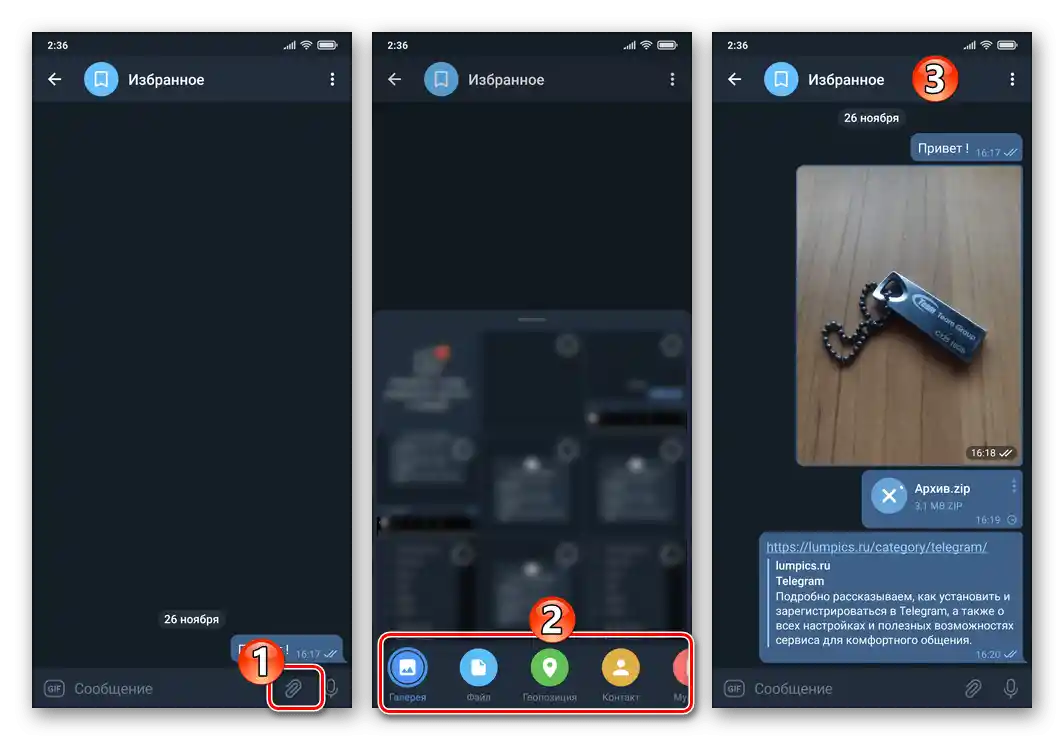
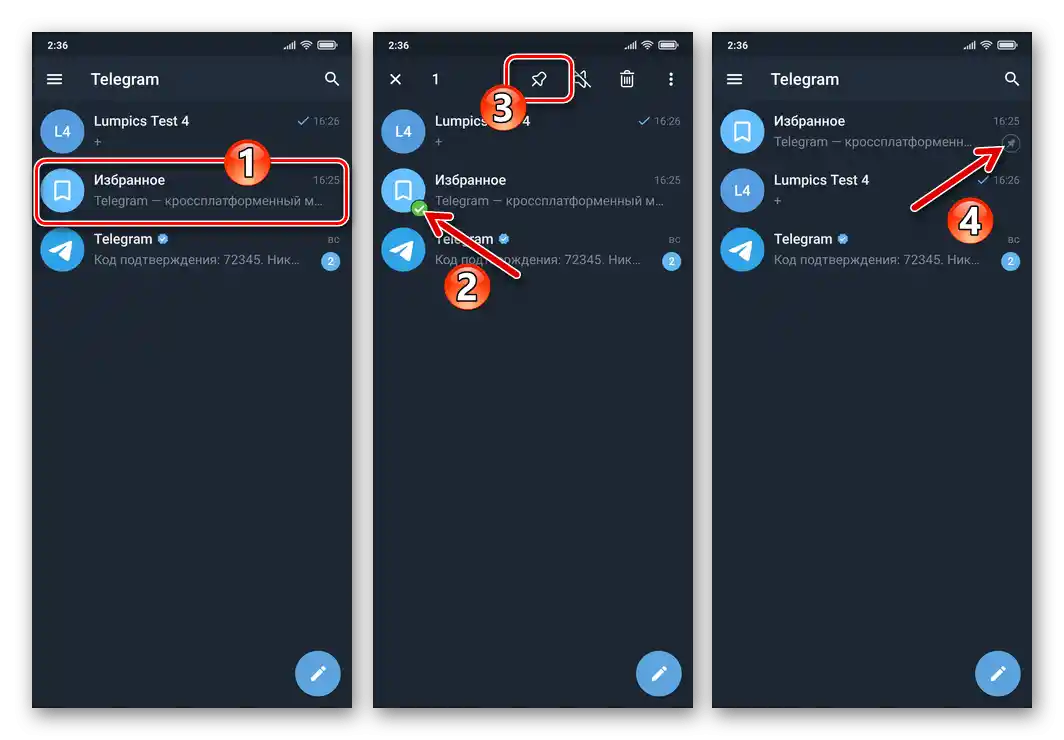
Додатково. Нагадування
Відправку повідомлень у "Обране" вашого Telegram можна здійснювати відкладено, що дає можливість використовувати розглядуваний модуль для нагадування самому собі про важливі події або необхідність виконати якісь дії.
- Відкрийте "Обране", напишіть текст нагадування в полі вводу повідомлення.
- Натисніть на кнопку "Відправити" і затримайте на ній палець на кілька секунд.В результаті відобразиться блок "Задати нагадування" — торкніться його.
- Прокручуючи списки "Дата", "Час", "Хвилини" в відображеній області "Задати нагадування", виберіть день і час отримання введеного в месенджер повідомлення, а потім торкніться кнопки "Відправити ДАТА в ЧАС" внизу екрану.
- В результаті проведення вищеописаних маніпуляцій у заданий час ви отримаєте від месенджера повідомлення у вигляді введеного як нагадування тексту. Зверніть увагу на те, що після створення відкладеного повідомлення самому собі поруч із полем його вводу в "Обраному" з'явиться раніше відсутній елемент інтерфейсу. Торкнувшись цієї нової кнопки, ви перейдете в чат "Нагадування", звідки можна керувати створеними сповіщеннями (видаляти, змінювати дату і час отримання сповіщень) і планувати отримання нових.
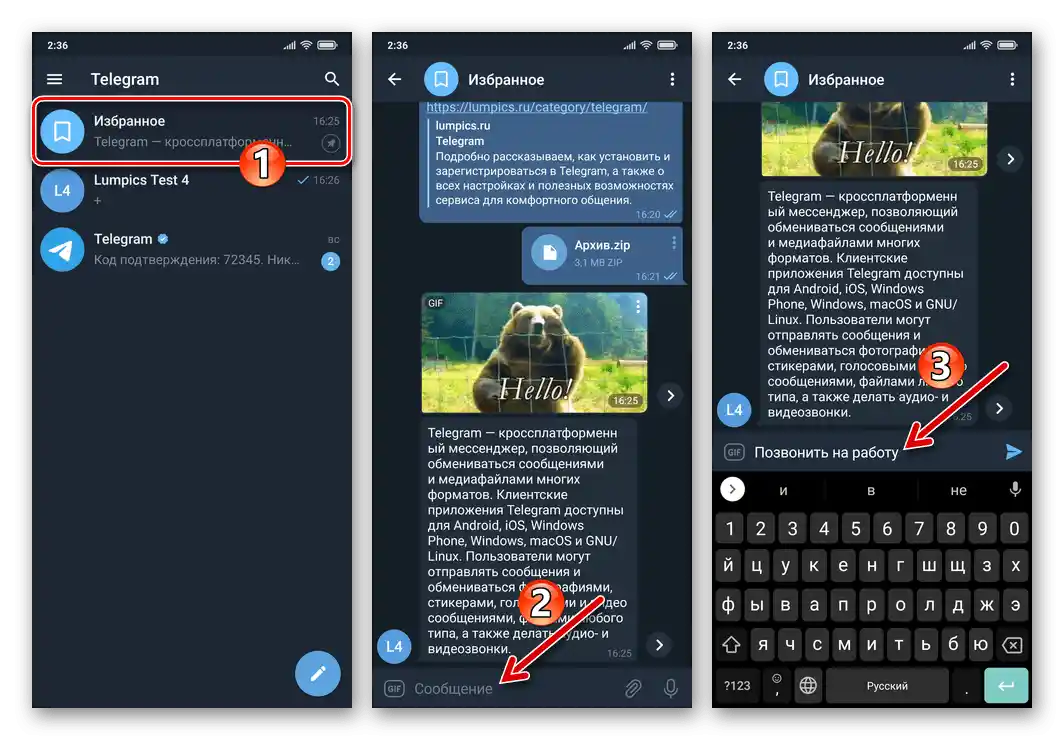
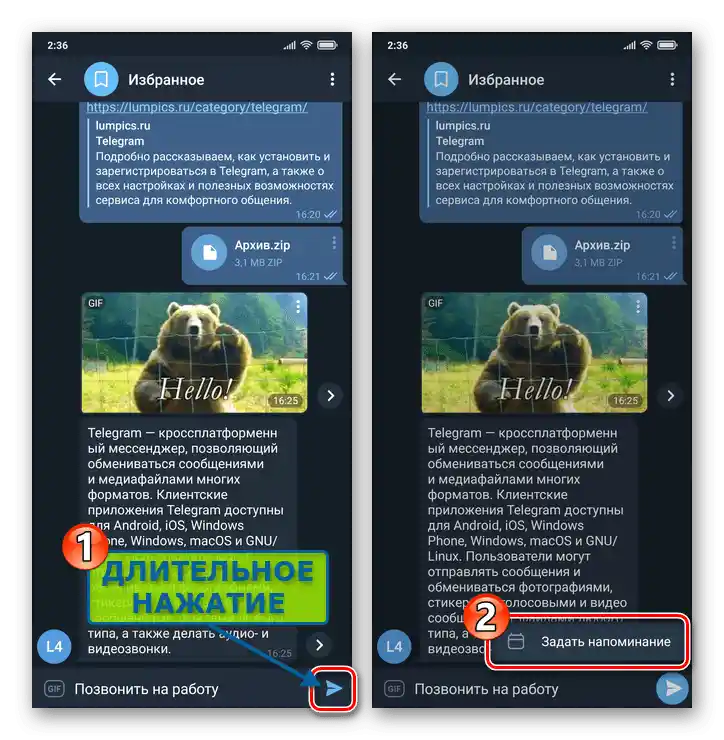
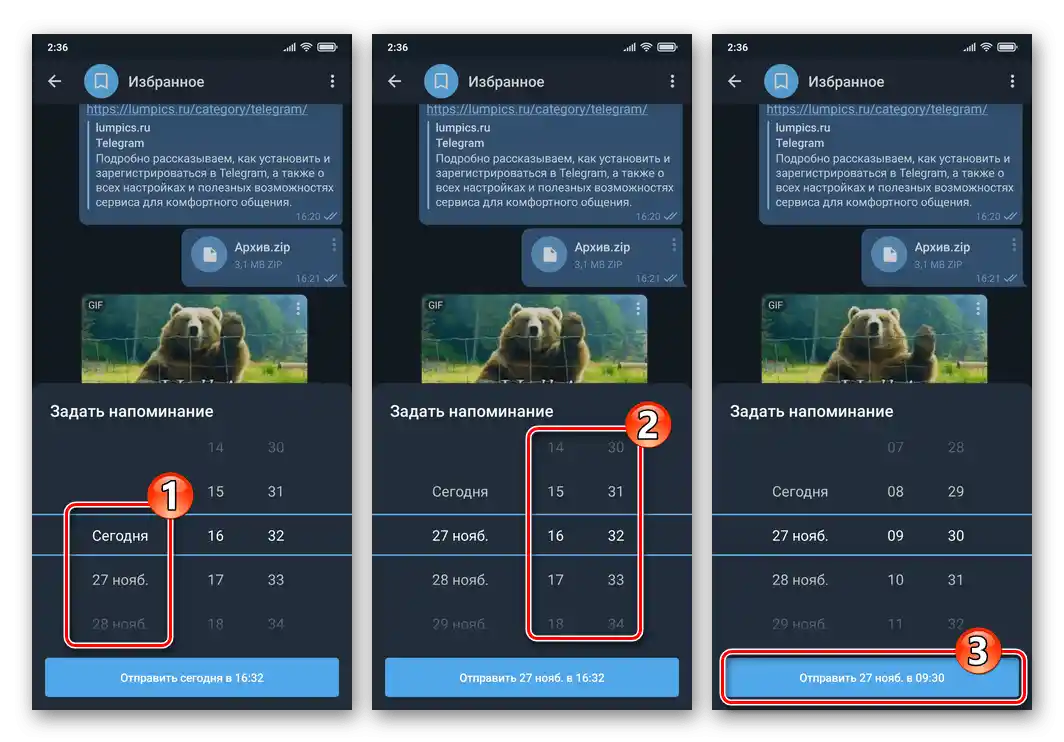
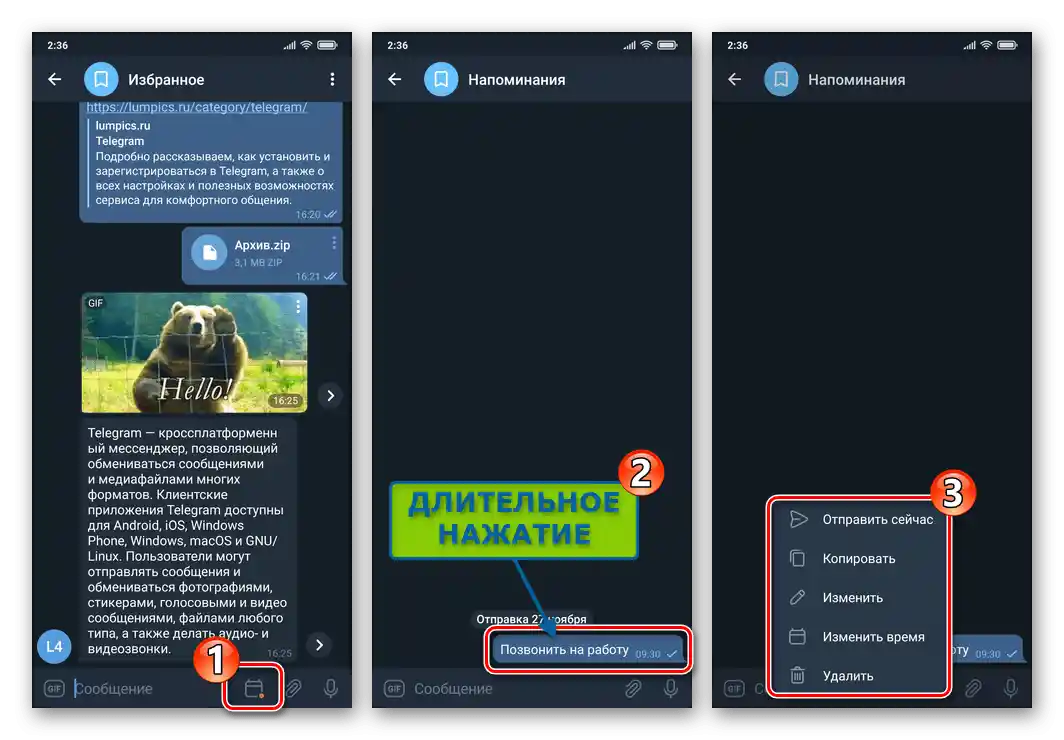
Спосіб 2: Група
Ще одна можливість створення чату з самим собою доступна через відсутність у Телеграм обмежень мінімальної кількості учасників групових чатів (таке об'єднання може бути представлене єдиною особою – вами).
- Запустіть месенджер і створіть групу з двох осіб. В якості другого (тимчасового) учасника чату виберіть будь-якого користувача зі своєї адресної книги (але краще добре вам знайомого, щоб при необхідності пояснити свої дії власнику залученого для ваших цілей акаунта). Вкажіть запам'ятовувану і зрозумілу вам назву групи для швидкого її пошуку в подальшому.
Докладніше: Створення групового чату в Telegram для Android
- Відкрийте створений груповий чат, торкніться його назви над областю повідомлень, щоб отримати можливість налаштування під власні потреби:
- Довгим натисканням на ім'я другого учасника бесіди викличте меню і виберіть у ньому "Видалити з групи".
- Торкніться значка "Олівець" у верхньому правому куті екрану з основними даними чату.Далі переконайтеся, що в якості параметра "Тип групи" обрано "Приватна".
- Перейдіть у "Дозволи", деактивуйте розташовані праворуч від усіх пунктів списку "Можливості учасників" перемикачі, а потім натисніть на галочку у верхньому правому куті екрану.
- За бажанням змініть назву групи, додайте будь-яке зображення в якості її значка.
- Натисніть на галочку вгорі праворуч екрану "Змінити", щоб зберегти задані налаштування, а потім натисніть "Назад" для переходу до сконфігурованого "переписки".
![Telegram для Android видалення учасників з групового чату в месенджері]()
![Telegram для Android Перехід до налаштування групового чату в месенджері]()
![Telegram для Android відгук всіх дозволів Можливості учасників у груповому чаті месенджера]()
![Telegram для Android зміна імені та додавання зображення-значка для групового чату в месенджері]()
![Telegram для Android завершення створення та налаштування групи з одного учасника в месенджері]()
- Відтепер ви можете використовувати чат, отриманий в результаті вищеописаних маніпуляцій, як особисте сховище інформації будь-якого підтримуваного типу Telegram. Поповнення списку збережених даних здійснюється шляхом відправки в "групу" повідомлень або їх пересилання з інших бесід.
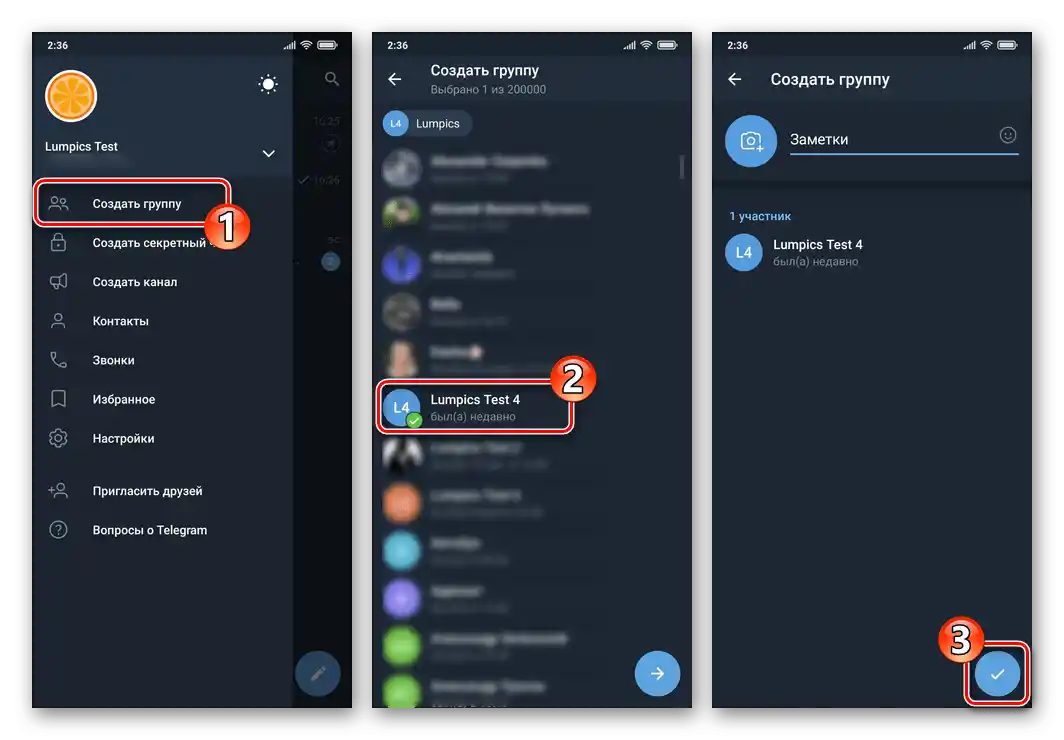

Спосіб 3: Другий акаунт
Оскільки Telegram для Android дозволяє в одному додатку використовувати кілька акаунтів сервісу фактично одночасно, додавши в нього свій другий телефонний номер, можна швидко вирішити озвучену в заголовку цієї статті задачу. Однією з переваг такого підходу є можливість залучити опції секретного чату в процесі передачі інформації.
- Відкрийте головне меню месенджера, торкніться стрілки, що вказує вниз, праворуч від імені та номера використовуваної в даний момент облікової записи. Натисніть "Додати акаунт" в відкритій області.
- Авторизуйтеся в Telegram, ввівши та підтвердивши свій другий номер телефону.
Детальніше: Реєстрація (авторизація) в Telegram через додаток для Android
- Відтепер ви можете без труднощів передавати повідомлення з одного свого Телеграм-акаунта на адресу іншого:
- Переключіться на акаунт-відправник у головному меню месенджера.
- Створіть звичайний або секретний чат, в якості співрозмовника вкажіть свій другий обліковий запис.
Докладніше: Створення простих і секретних чатів у Telegram для Android
- Приступайте до відправки текстової інформації та/або контенту.
![Telegram для Android Перехід з одного облікового запису в месенджері на інший]()
![Telegram для Android: створення чату зі своїм другим акаунтом у месенджері]()
![Telegram для Android надсилання повідомлень та контенту на адресу свого другого акаунта в месенджері]()
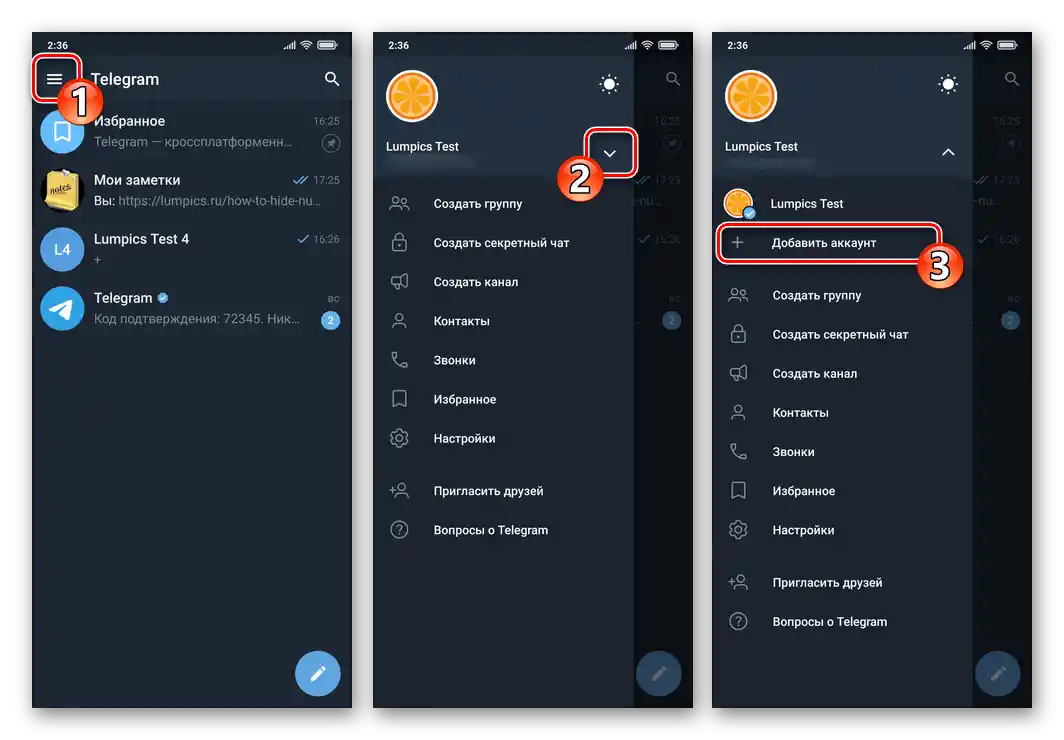
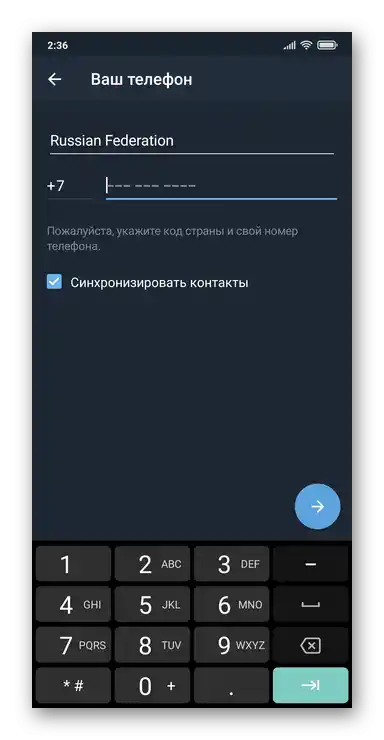
iOS
Через Telegram для iPhone озвучена в заголовку статті задача вирішується мінімум трьома методами — по суті, потрібно створити чат, доступ до якого можливий виключно з належного вам акаунта в месенджері.
Спосіб 1: Обране
Найпростішим варіантом дій щодо відправки повідомлень на адресу власної персони і, відповідно, їх збереження в Телеграм для своїх потреб, є використання передбаченого в месенджері модуля "Обране".
- Запустіть Telegram, перейдіть у його "Налаштування", торкнувшись крайнього справа значка в панелі розділів месенджера.
- З відображеного переліку опцій і розділів параметрів перейдіть у "Обране". В результаті перед вами відкриється чат, призначений для зберігання інформації в месенджері окремим його користувачем – сюди ви можете відправляти текст, посилання, контент і файли будь-якого типу.
- Окрім поповнення "Обраного" шляхом прямої відправки повідомлень, ви можете пересилати в нього дані з іншого переписки в Telegram:
- Відкрийте будь-яку бесіду в месенджері. Знайдіть копійоване з переписки повідомлення і тривалим тапом у його області викличте меню.
- У списку опцій виберіть "Переслати". Виберіть "Обране" в відображеному переліку на вкладці "Чати" і через мить відправлення буде доставлено за призначенням — збережено у вашому особистому сховищі Telegram.
![Telegram для iOS відкриття чату, виклик контекстного меню повідомлення в переписці]()
- В подальшому, щоб отримати доступ до збережених у "Обраному" повідомлень і файлів, перейдіть до нього з "Налаштувань" месенджера або відкрийте, торкнувшись заголовка однойменної "переписки" в переліку бесід.
![Telegram для iOS Доступ до збереженої в Обраному інформації]()
Для зручності та швидкого доступу сховище можна "Закріпити" вгорі вкладки "Чати" програми, тривало натискаючи на назву модуля та вибравши відповідний пункт у відображеному меню.
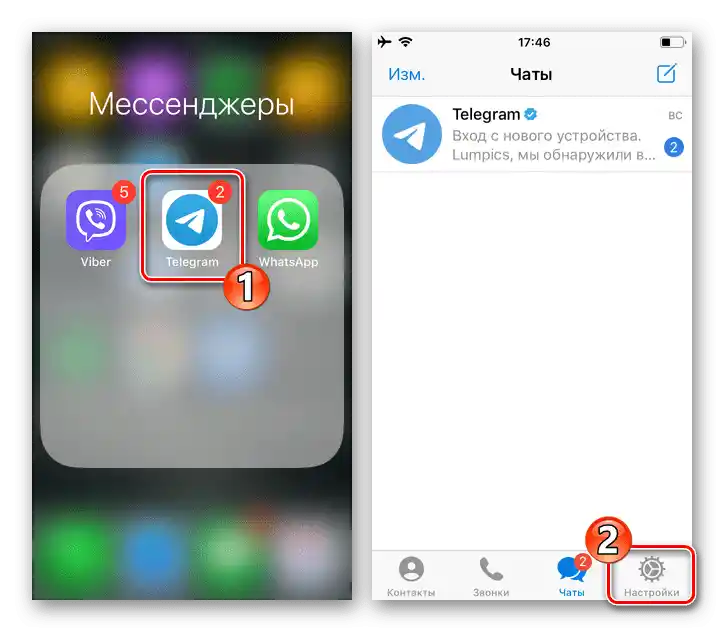
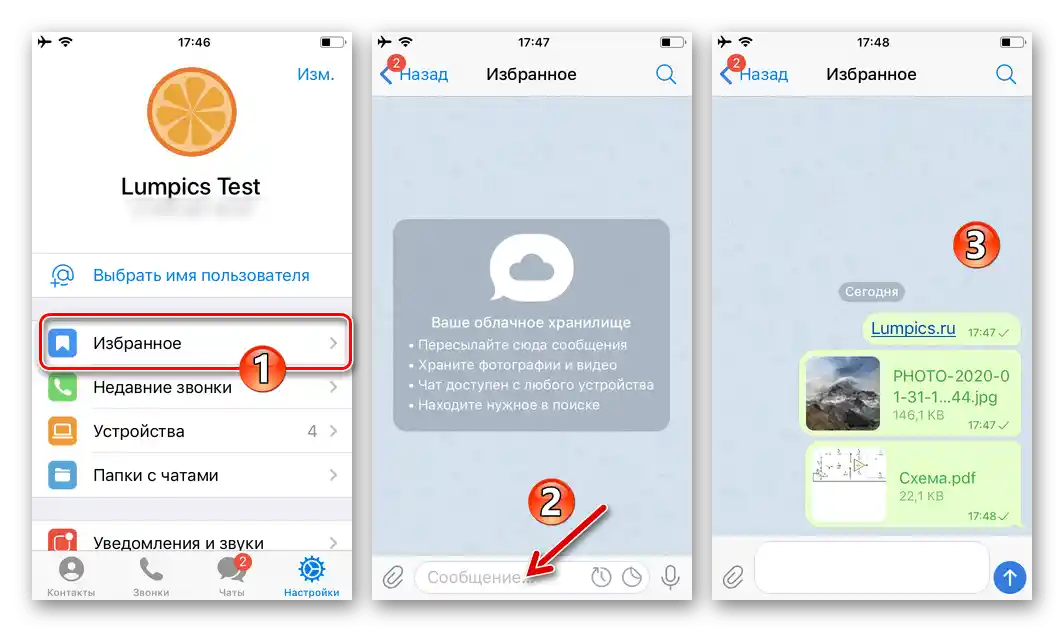

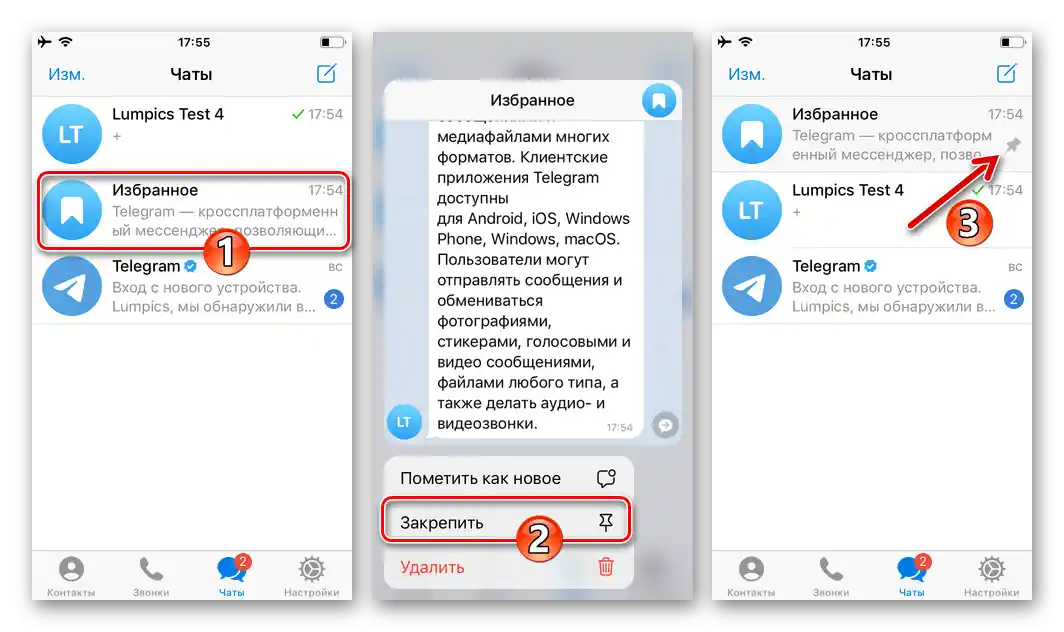
Додатково. Нагадування
Окрім простого збереження даних у "Обраному", його можна використовувати як альтернативу окремій програмі "Нагадування".
- Відкрийте чат "Обране", напишіть повідомлення, яке хочете отримати у своєму Telegram у визначений вами час.
- Натисніть на кнопку відправки повідомлення та утримуйте її до появи на екрані пропозиції активувати опцію "Задати нагадування", торкніться відображеного блоку.
- Виберіть дату та час, коли потрібно отримати повідомлення, натисніть на кнопку "Нагадати" внизу екрана.
- На цьому все – у заданий день, годину та хвилину месенджер надішле вам нагадування у вигляді сповіщення про надходження повідомлення.
- Після того як ви створите перше сповіщення, у месенджері стане доступним новий чат "Нагадування", який викликається тапом по відсутній раніше кнопці у вигляді годинника праворуч у полі "Повідомлення" модуля "Обране". Відкривши "Нагадування", ви отримаєте доступ до конфігурування вже сформованих нагадувань та їх видалення, а також зможете додавати нові відкладені повідомлення.
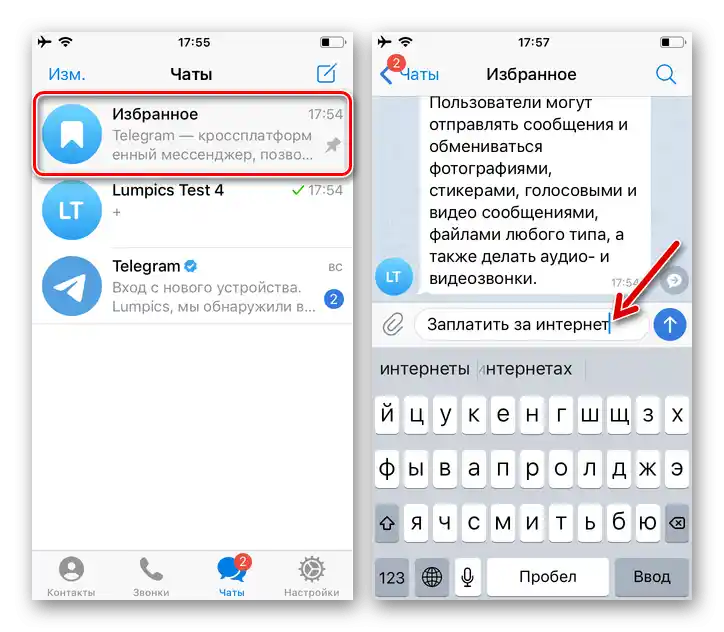
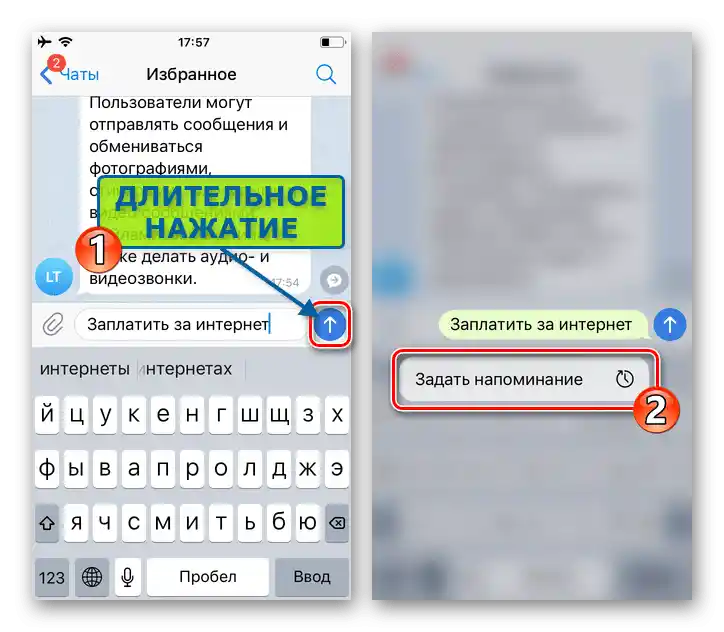
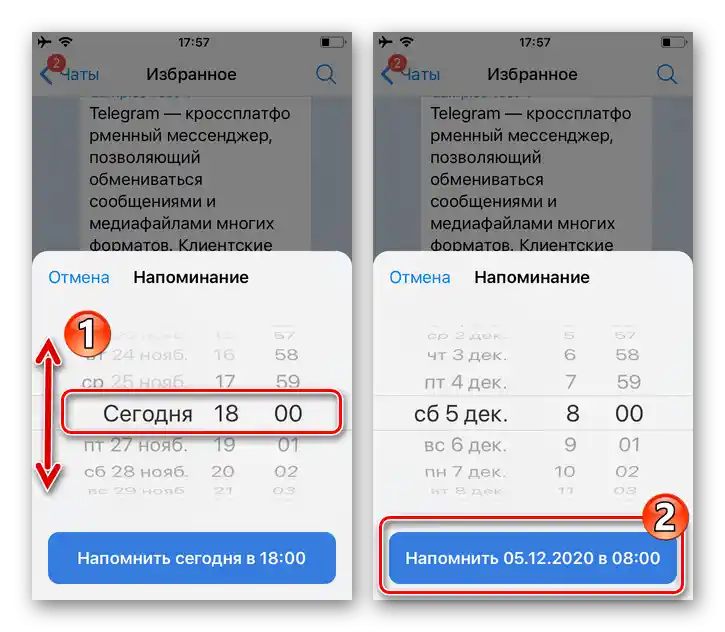
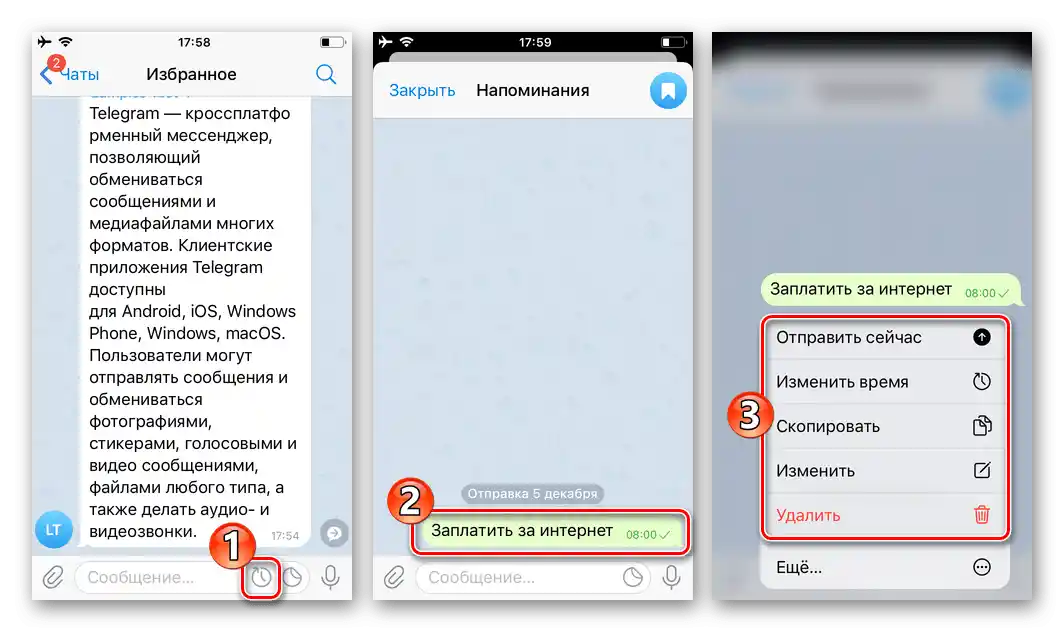
Спосіб 2: Група
Наступний варіант створення розділу для зберігання своєї особистої інформації в Telegram передбачає організацію закритого групового чату, де єдиним учасником буде ваш обліковий запис у месенджері.
- Запустіть Телеграм і створіть групу, що складається з двох користувачів. Першим учасником будете ви, як ініціатор організації чату, а другим виберіть будь-якого іншого (але краще добре знайомого вам) користувача сервісу.
Докладніше: Створення групових чатів у Telegram для iPhone
- Відкрийте та налаштуйте створений чат:
- Тапніть на назву групи вгорі над перепискою. На екрані з основною інформацією про групу зсуньте вліво область з ім'ям другого учасника, торкніться відображеної кнопки "Видалити".
- Натисніть "Змін." вгорі справа. Переконайтеся, що значення параметра "Тип групи" — "Приватна".
- Перейдіть у "Дозволи", деактивуйте всі опції списку "МОЖЛИВОСТІ УЧАСНИКІВ ГРУПИ",
![Telegram для iOS відкриття Дозволів у Налаштуваннях Групи, деактивація опції Можливості учасників]()
поверніться назад і торкніться "Готово".
![Telegram для iOS видалення користувача з групового чату в месенджері]()
![Telegram для iOS перехід до розширених налаштувань адміністрованої групи]()
![Telegram для iOS збереження змін, внесених у налаштування Групового чату в месенджері]()
- Виконавши попередній пункт інструкції, ви отримаєте чат, куди можна надсилати будь-які повідомлення. При цьому доступ до збереженої таким чином інформації можливий отримати тільки якщо виконати вхід у месенджер, ввівши дані належного вам акаунта.
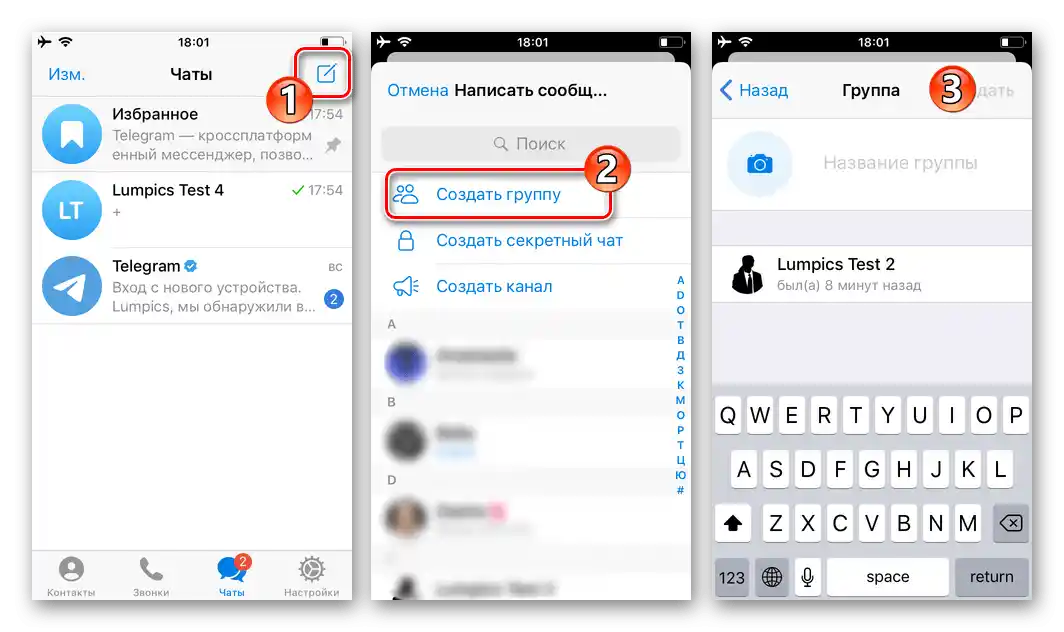
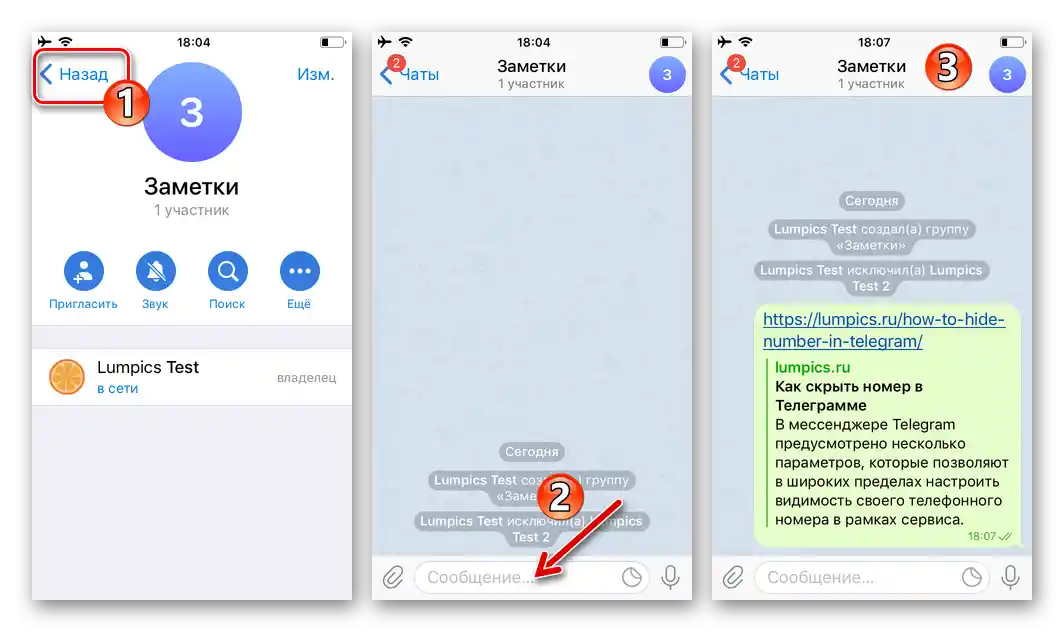
Спосіб 3: Другий акаунт
Однією з переваг Телеграм є передбачена в ньому можливість використання одночасно кількох акаунтів в одній програмі. Це дозволяє організувати переписку між належними вам обліковими записами, достатньо додати свій другий номер телефону в месенджер.
- Відкрийте "Налаштування" Telegram і тапніть на ім'я свого акаунта. Прокрутіть інформацію на відкритому екрані, натисніть "Додати акаунт".
- Далі зареєструйте в системі свій другий телефонний номер або авторизуйтесь у месенджері, якщо раніше мобільний ідентифікатор вже був задіяний.
Докладніше: Реєстрація (авторизація) в месенджері Telegram з iPhone
- Введучи два акаунти в програму, ви можете перемикатися між ними, перейшовши в "Налаштування" месенджера і натиснувши у другому зверху блоці опцій по імені облікового запису, з яким будете працювати далі.
- Перейдіть на використання акаунта-відправника повідомлень, потім створіть простий або (якщо хочете, наприклад, писати самому собі самознищувальні повідомлення) секретний чат зі своїм другим акаунтом.
Докладніше: Створення простих і секретних чатів у Telegram для iOS
- Приступайте до відправки повідомлень – доступ до них ви зможете отримати, використавши для входу в месенджер будь-який з ваших номерів.
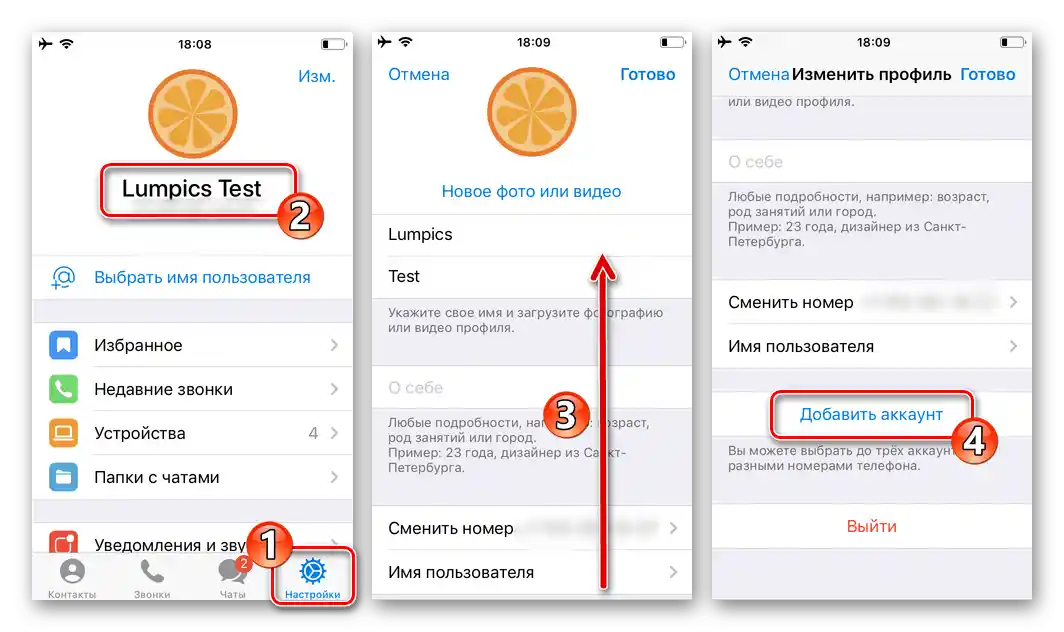
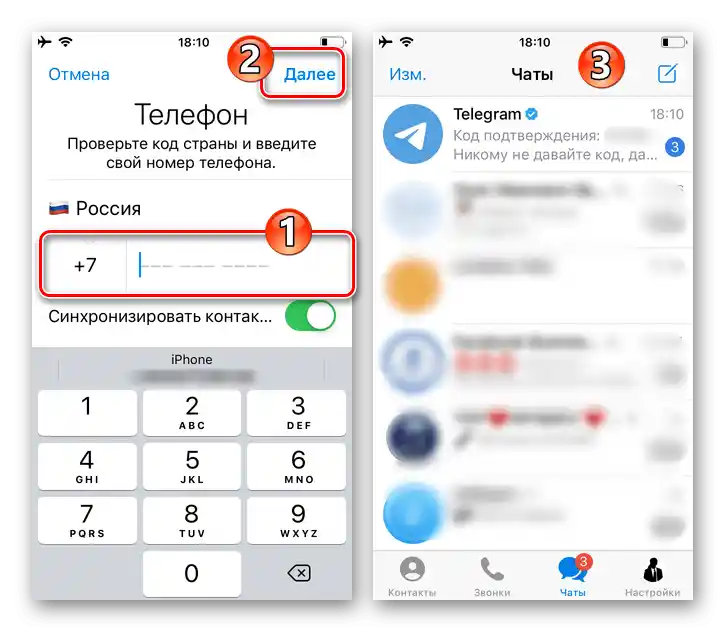
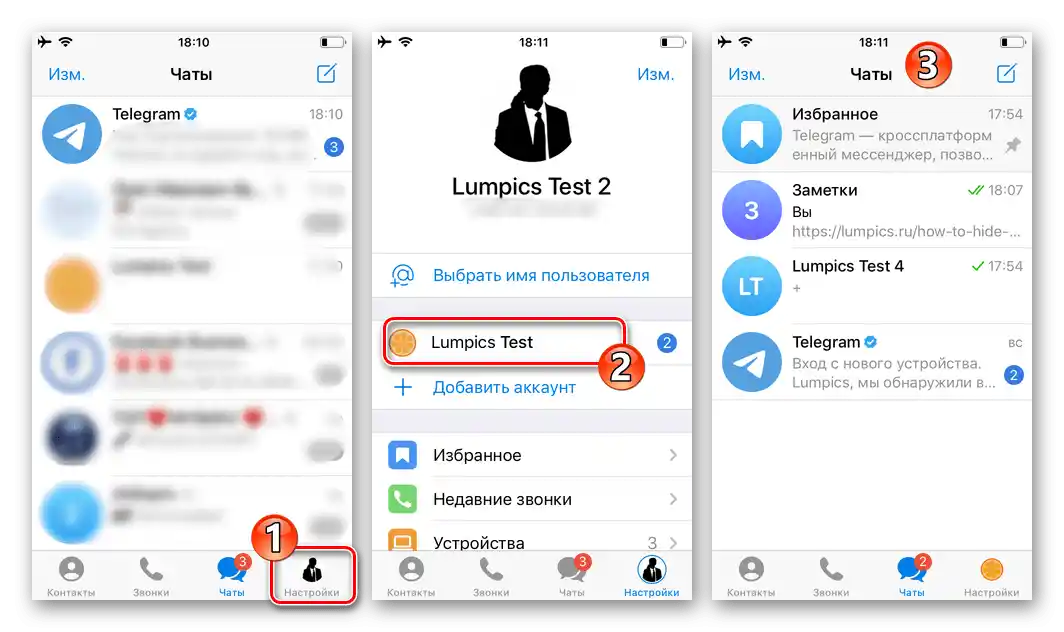
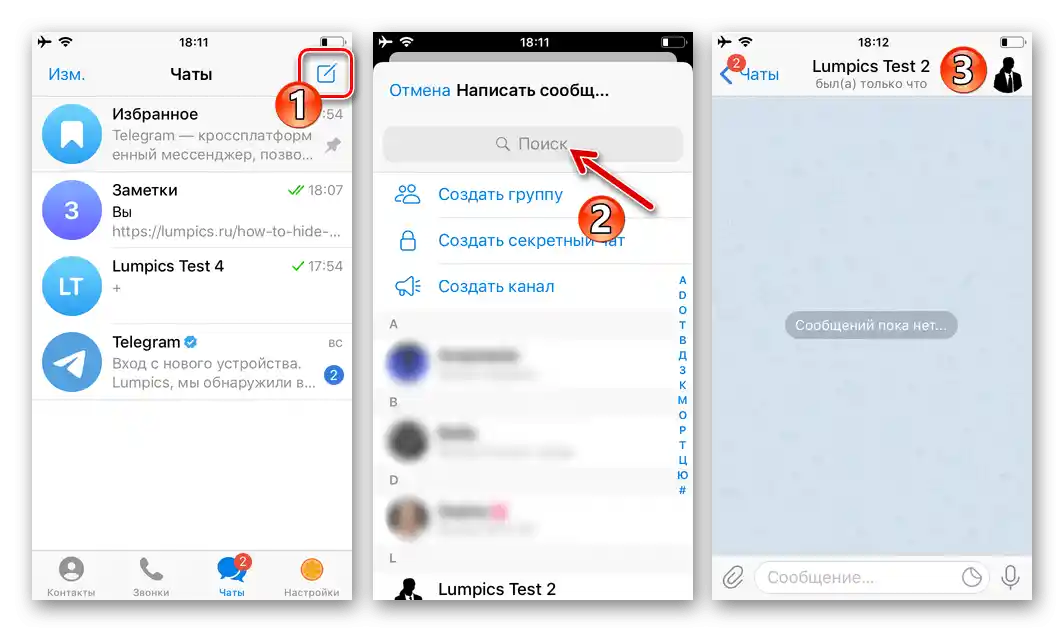
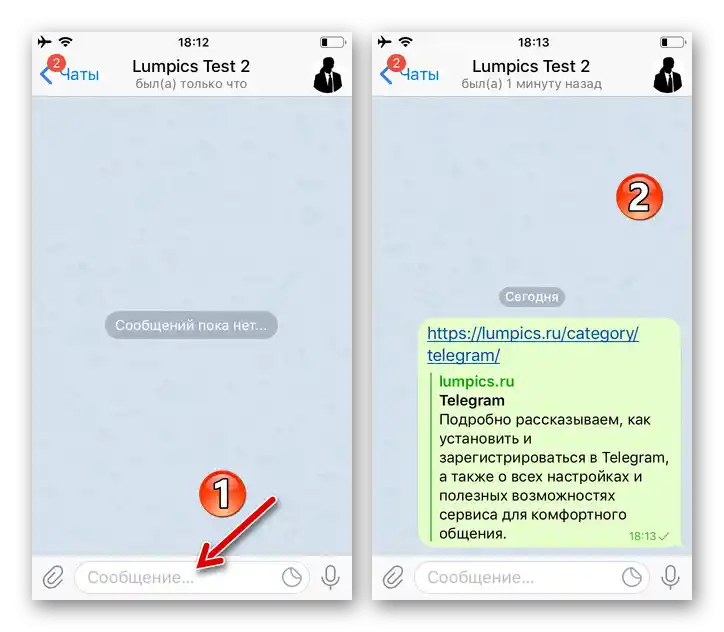
Windows
Принципово варіанти створення чату з самим собою в Telegram для Windows не відрізняються від вищеописаних, застосовних у мобільних версіях месенджера. Тобто для вирішення озвученої в заголовку статті задачі з ПК вам необхідно залучити модуль "Обране", створити групу, що складається виключно з вашої персони, або ввести в додаток свій другий акаунт.
Спосіб 1: Обране
- Відкрийте Телеграм на комп'ютері і викличте меню додатка, клікнувши по трьом рискам у верхньому куті вікна зліва.
- Натисніть на круглу кнопку "Обране" у правому верхньому куті відображеної в вікні області з інформацією та опціями месенджера.
- Створіть повідомлення і надішліть його в відкритий чат – доступ до нього можете отримати тільки ви особисто.
![Telegram для Windows: поле вводу та відправка повідомлення в чат "Обране"]()
Ніяких обмежень на збереження інформації за типами тут немає (тобто можна надсилати не лише текст, а також посилання, файли тощо).
- Крім іншого, ви можете використовувати розглянуте особисте сховище як отримувача пересланих з інших чатів повідомлень:
- Клікніть у області копійованого з будь-якої бесіди повідомлення правою кнопкою миші.
- Виберіть "Переслати повідомлення" в відкритому меню.
- Щелкніть "Улюблене" в відкритому вікні "Виберіть отримувача".
![Telegram для Windows виклик контекстного меню повідомлення в чаті з метою виклику функції Переслати]()
![Telegram для Windows, пункт "Переслати повідомлення" у контекстному меню повідомлення в будь-якому чаті]()
![Telegram для Windows вибір Обране як отримувача пересилаємого з чату повідомлення]()
- В подальшому ви можете відкривати "Улюблене" і отримувати таким чином доступ до збереженої в ньому інформації, виконавши пункти №№ 1-2 з цієї інструкції. Крім того, розглянуте сховище стане доступним у списку відкритих у Telegram чатів.
![Telegram для Windows Обране в списку чатів у месенджері]()
Для забезпечення можливості швидкого переходу в "Улюблене" ви можете закріпити цей чат вгорі списку доступних – клікніть по його назві правою кнопкою миші та виберіть відповідний пункт
![Telegram для Windows, пункт "Закріпити" в контекстному меню чату "Обране"]()
в відображеному меню.
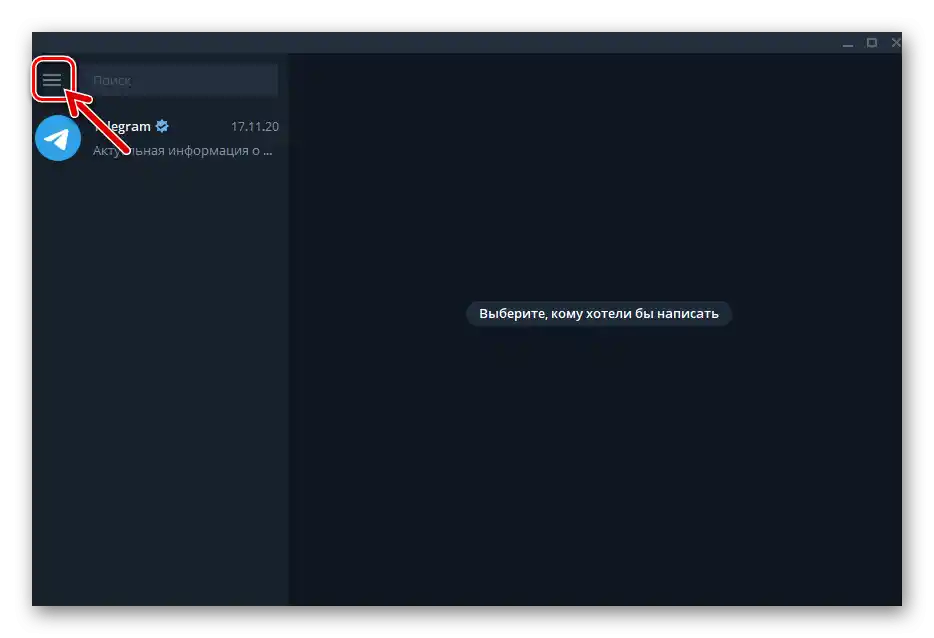
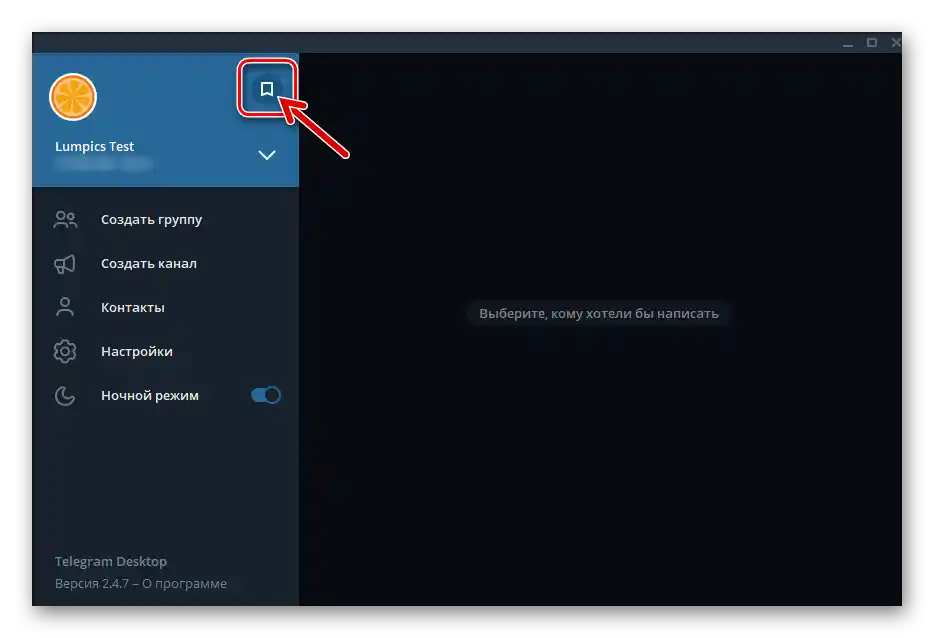
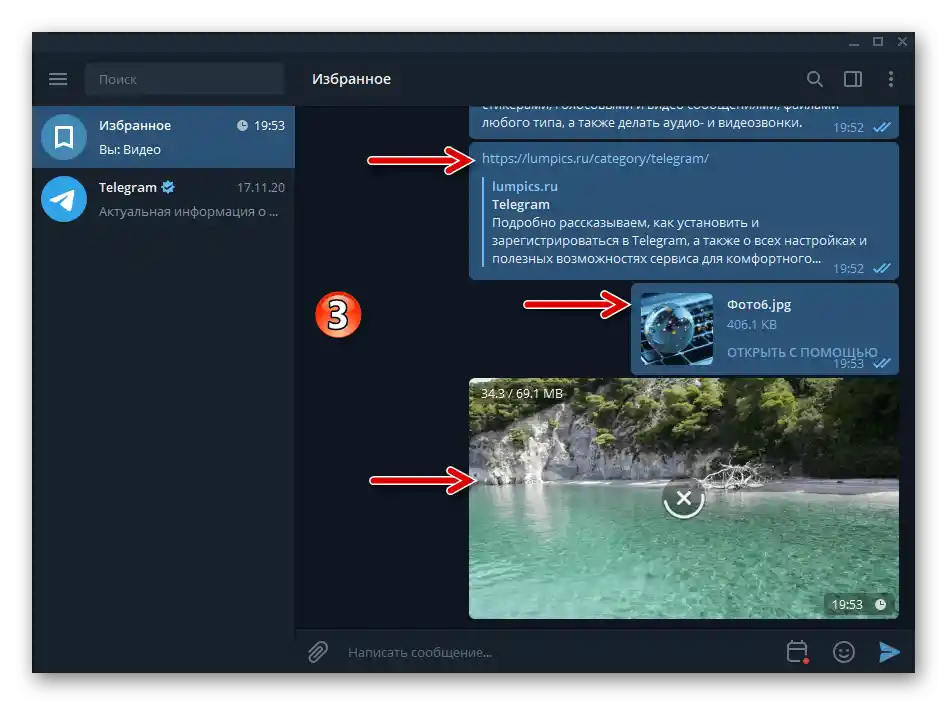
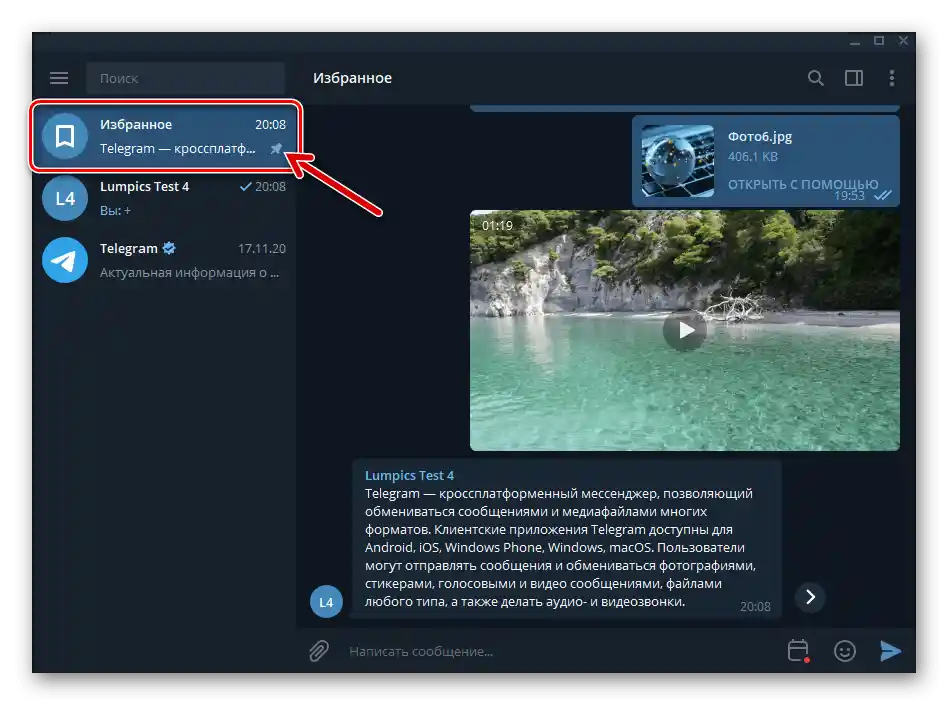
Нагадування
"Улюблене" у вашому Телеграм можна додатково використовувати для створення нагадувань, надсилаючи самому собі відкладені повідомлення:
- Перейдіть у "Улюблене", напишіть повідомлення-нагадування в полі вводу повідомлення.
- Клікніть правою кнопкою миші на елемент "Відправити",
![Telegram для Windows Обране - виклик можливості створення нагадувань у месенджері]()
потім натисніть на відображений блок "Встановити нагадування".
- Клацніть на значення дати,
![Telegram для Windows. Обране - зміна дати у вікні Час нагадування]()
оберіть день отримання повідомлення в відкритому календарі.
- Перейдіть до поля введення часу,
![Telegram для Windows Обране - час надходження створеного в месенджері нагадування]()
введіть потрібне значення з клавіатури.
- Клікніть "ЗАПЛАНУВАТИ" в вікні "Час нагадування" — в результаті повідомлення надійде в "Обране", а ви отримаєте його в зазначений день і час.
- Клікнувши на з'явившийся в "Обраному" праворуч від поля введення повідомлень елемент,
![Telegram для Windows Обране - кнопка переходу в Нагадування]()
ви перейдете в чат "Нагадування", звідки отримаєте можливість керувати створеними вищеописаним способом нагадуваннями (видаляти, змінювати час надходження сповіщень).
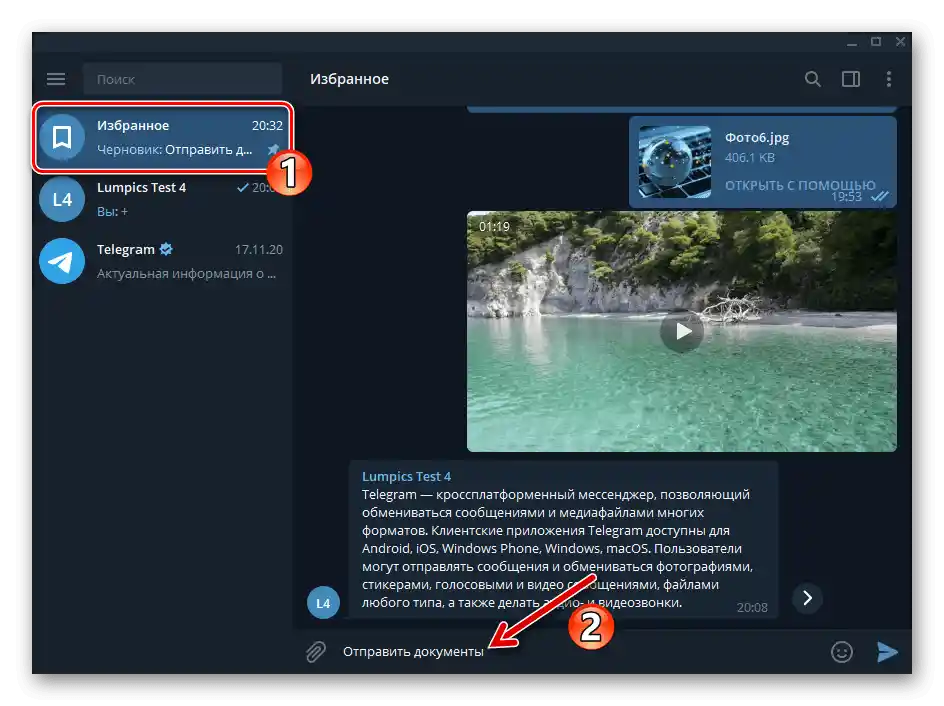
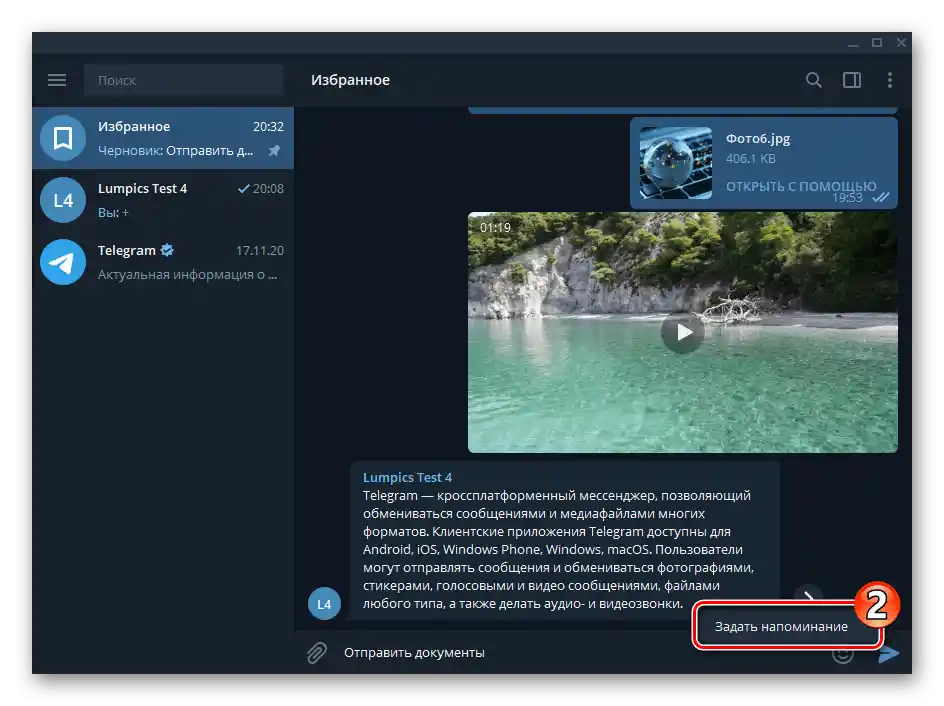
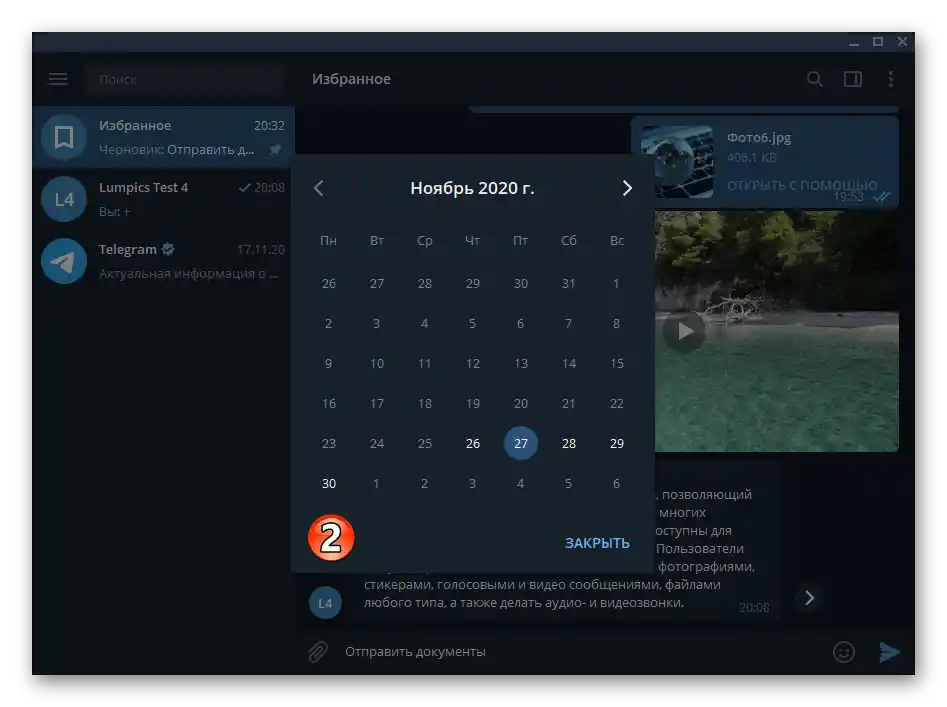
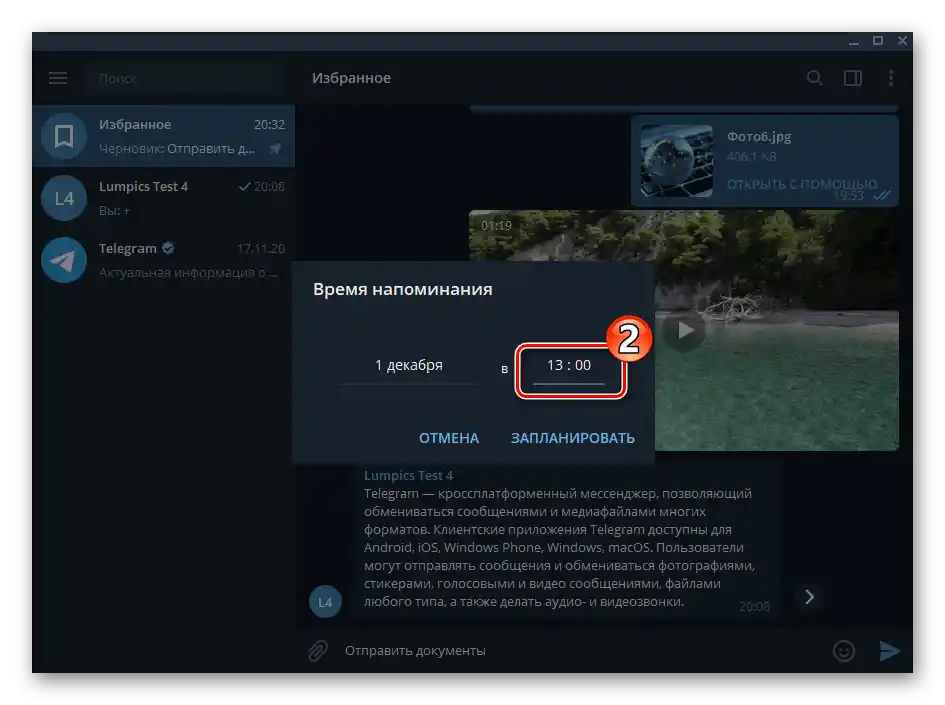
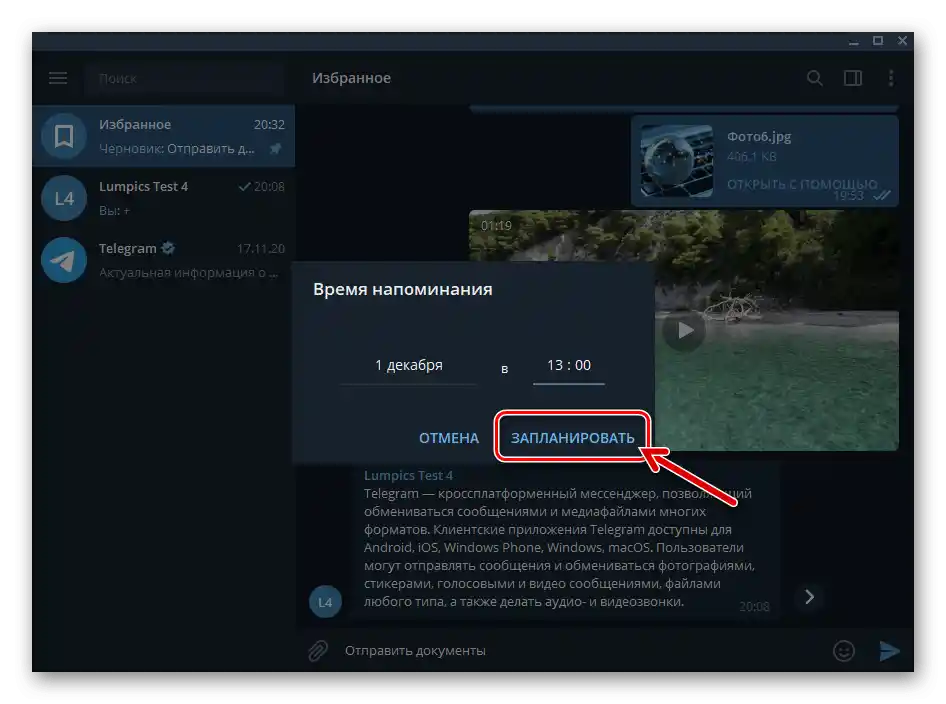
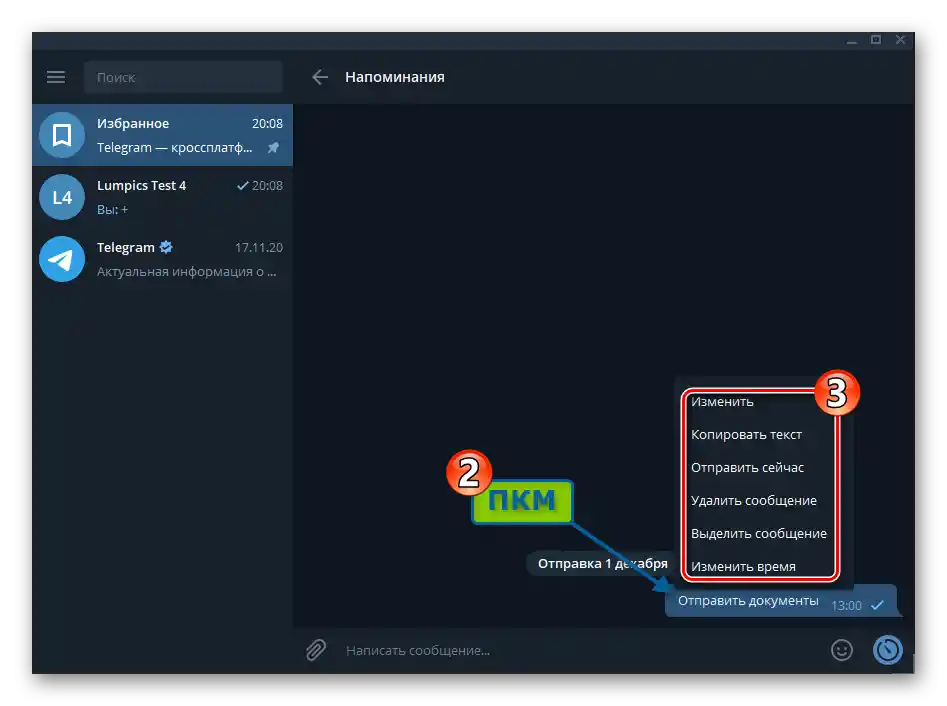
Спосіб 2: Група
- Відкрийте месенджер, створіть груповий чат з двох учасників – себе та будь-якого іншого користувача.
Докладніше: Створення групових чатів у Telegram для Windows
- Перейдіть до сформованої групи, клікніть на три крапки у верхньому правому куті вікна Telegram і виберіть "Інформація про групу".
- Наведіть курсор миші на ім'я другого користувача групового чату, клікніть на відображений у його області хрестик,
![Telegram для Windows, область з ім'ям другого учасника групового чату в вікні Інформація про групу]()
виберіть "ВИДАЛИТИ" під відображеним у месенджері запитом.
- Проведіть додаткову настройку групи:
- Клікніть на три крапки праворуч від заголовка вікна "Інформація про групу", виберіть "Управління групою" в відкритому меню.
- Обов'язково переконайтеся, що в якості значення параметра "Тип групи" встановлено "Приватна".
![Telegram для Windows. Параметр "Тип групи" - "Приватна" у налаштуваннях чату.]()
- За бажанням змініть назву створюваного для себе сховища даних, додайте зображення-аватарку, щоб його було легше знаходити серед інших чатів у Телеграм.
- Перейдіть до "Дозволи",
![Telegram для Windows, пункт "Дозволи" у Налаштуваннях групового чату]()
деактивуйте всі опції в списку "Можливості учасників",
![Telegram для Windows відгук дозволів на всі можливості учасників групового чату]()
потім натисніть "ЗБЕРЕГТИ".
- Збережіть "Налаштування групи"
![Telegram для Windows збереження внесених у Налаштування групи змін]()
і закрийте вікно з інформацією про неї.
![Telegram для Windows меню вікна Інформація про групу - Керування групою]()
![Telegram для Windows вибір імені групи та встановлення зображення як значка чату]()
![Telegram для Windows груповий чат, де вимкнені всі можливості учасників]()
![Telegram для Windows закриття вікна Інформація про групу]()
- На цьому створення бесіди з самим собою шляхом формування в месенджері групи з єдиним учасником завершено, можна переходити до відправки інформації в отриманий чат.
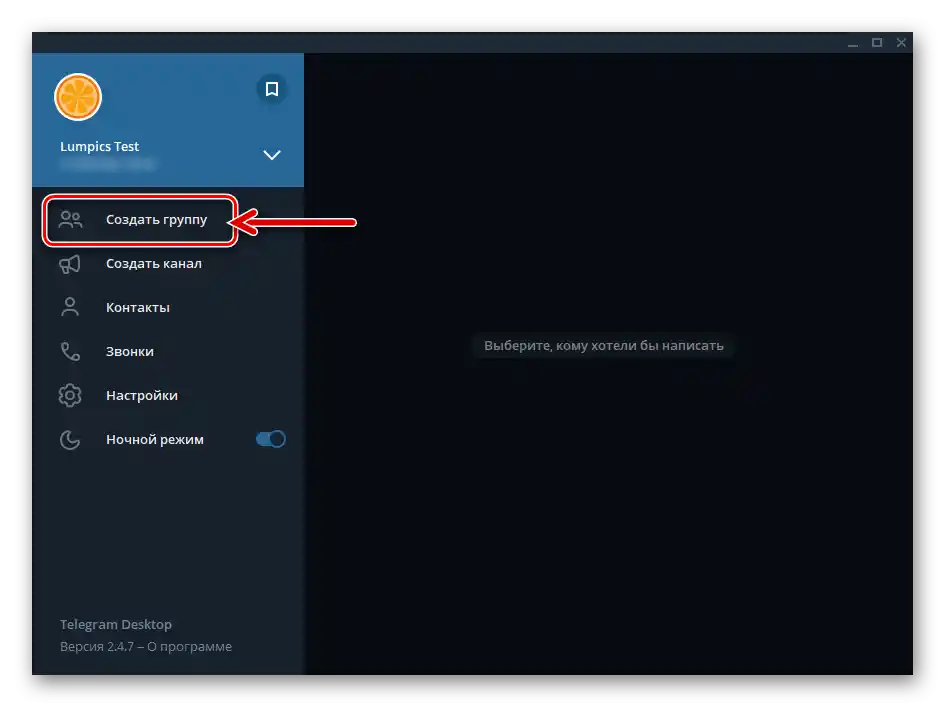
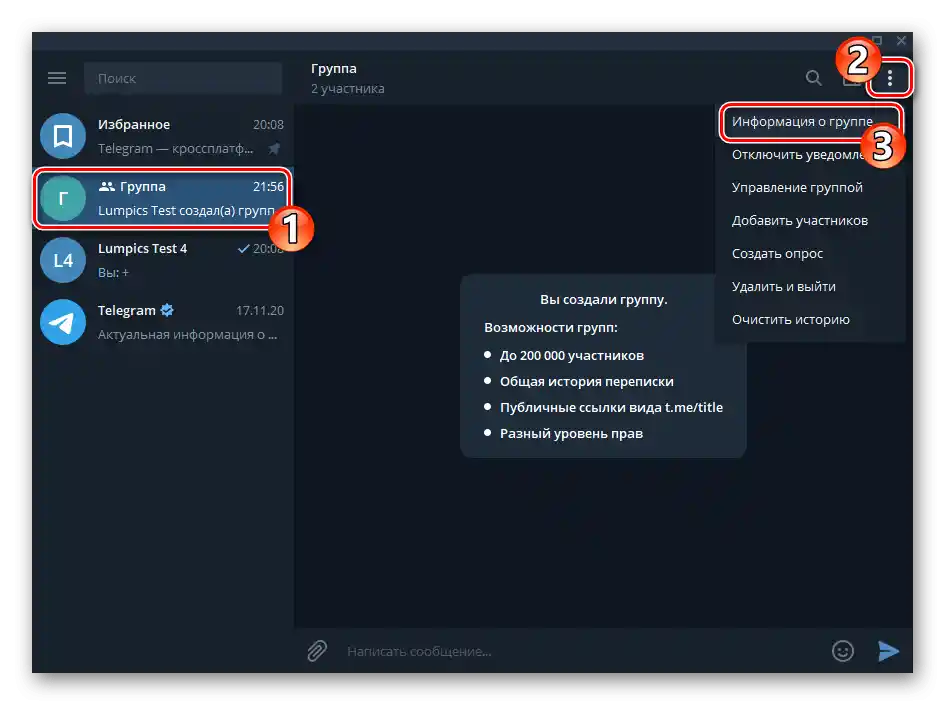
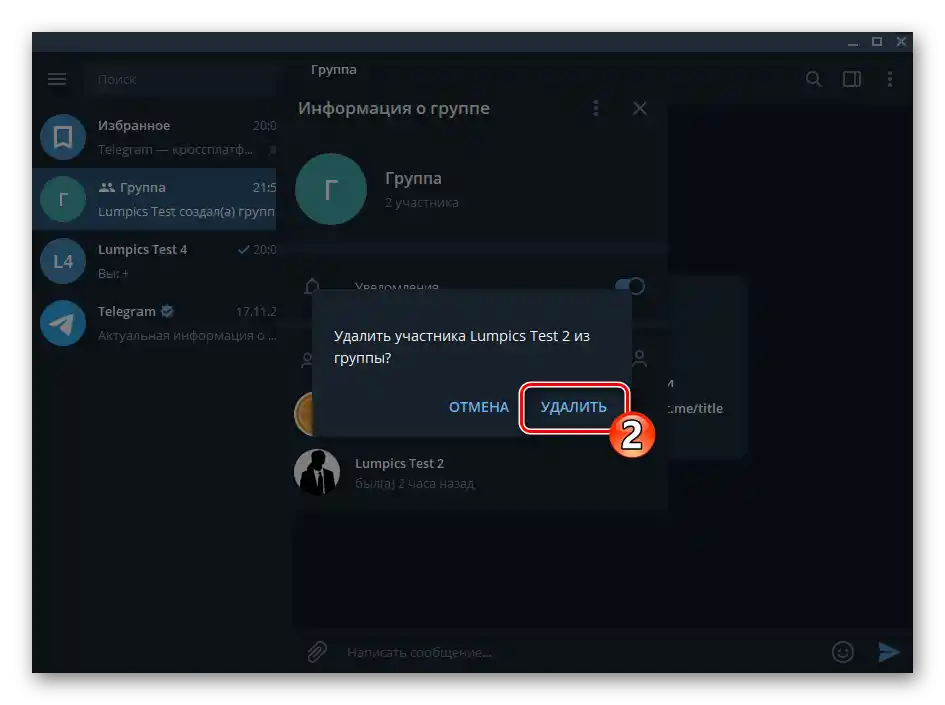
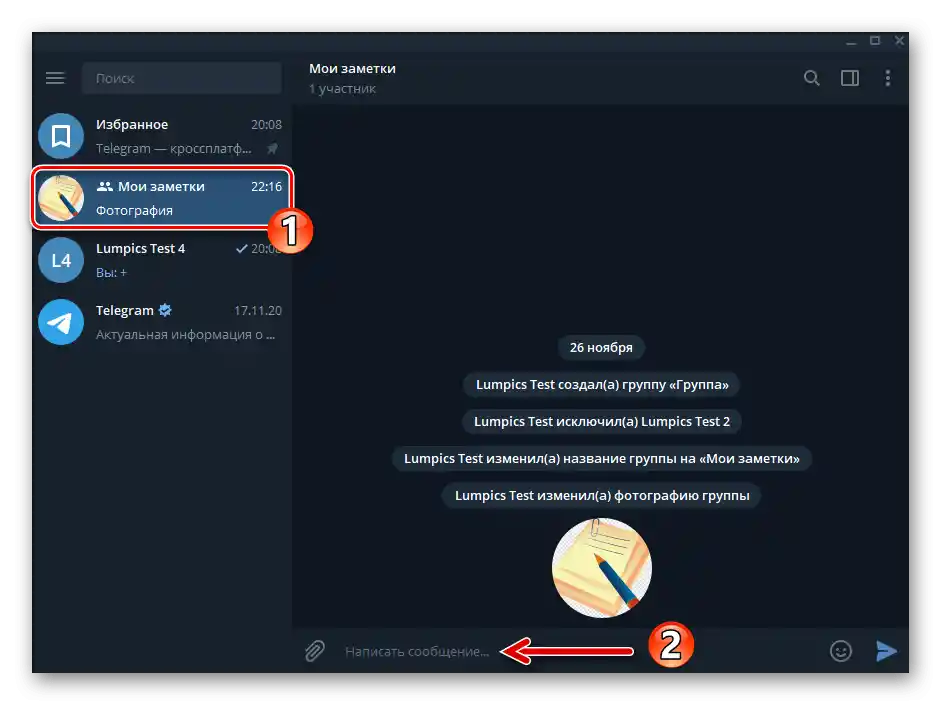
Спосіб 3: Другий акаунт
- Введіть свій другий Telegram-акаунт у програму:
- Викличте меню месенджера.
- Клікніть на кнопку, стилізовану під стрілку, розташовану праворуч від імені поточного акаунта.
- Натисніть "Додати акаунт".
- Виконайте аналогічні описаним у статті за наступним посиланням дії, що передбачають реєстрацію нового номера в месенджері з ПК.
Докладніше: Реєстрація (авторизація) в Telegram через десктопний додаток месенджера{{
- Переключіться на використовувану в якості відправника повідомлень обліковий запис, клікнувши на її ім'я в головному меню програми.
- Створіть діалог або секретний чат, співрозмовником виберіть свій другий акаунт у месенджері.
Докладніше: Створення простих і секретних чатів у Telegram для Windows
- На цьому організація переписки з самим собою вважається завершеною – приступайте до відправки повідомлень, переглянути які ви зможете в будь-який момент і з будь-якого з доданих у чат акаунтів.
![Telegram для Windows виклик головного меню месенджера]()
![Telegram для Windows відкриття списку облікових записів, через які виконано вхід у месенджер]()
![Telegram для Windows, пункт "Додати акаунт" у головному меню месенджера]()
![Telegram для Windows перемикання між обліковими записами в месенджері]()
![Telegram для Windows створення чату зі своїм другим акаунтом у месенджері]()
![Telegram для Windows — переписка з власним другим акаунтом у месенджері, як спосіб написання повідомлення самому собі]()